HTC Desire 650 Instruction Manual [fr]
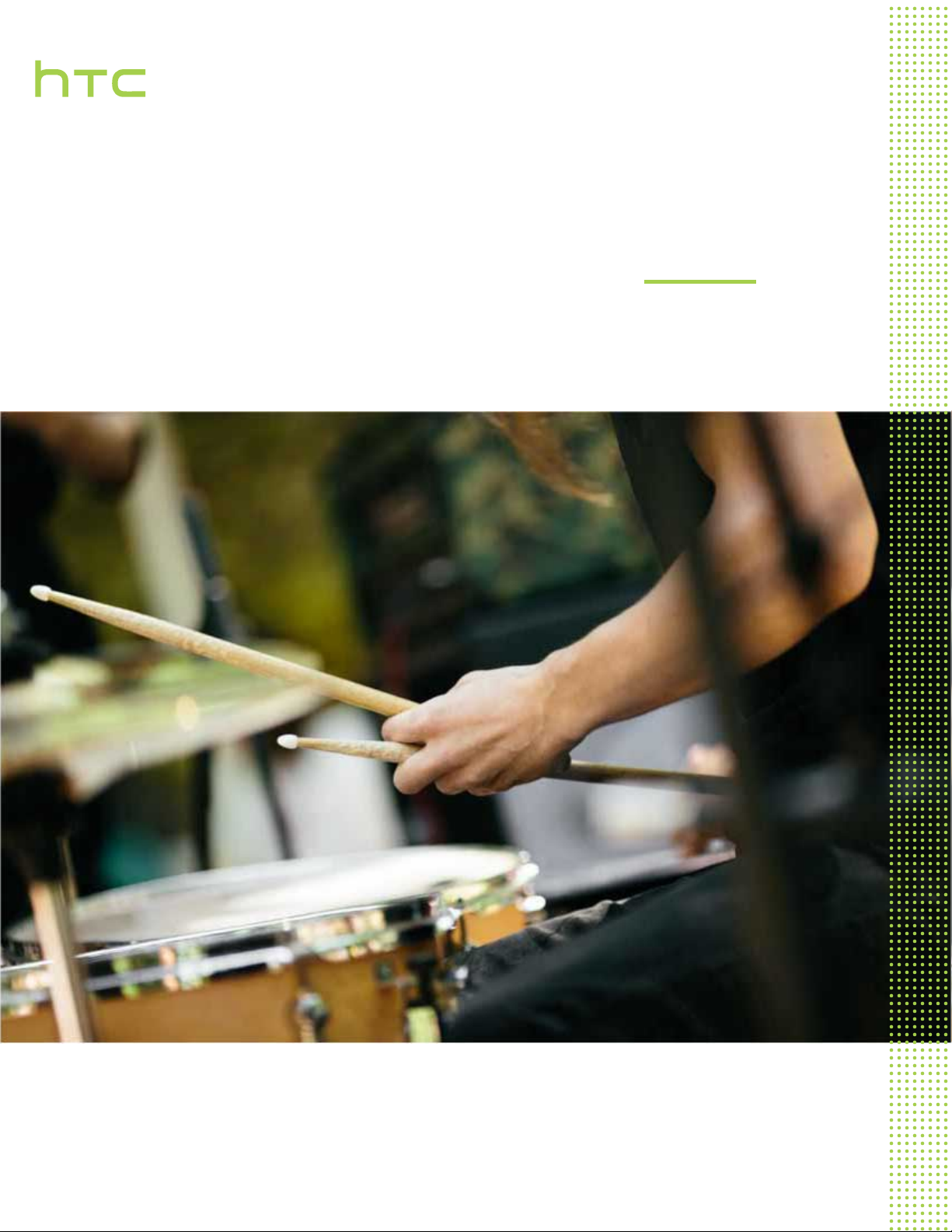
Guide de l'utilisateur
HTC Desire 650
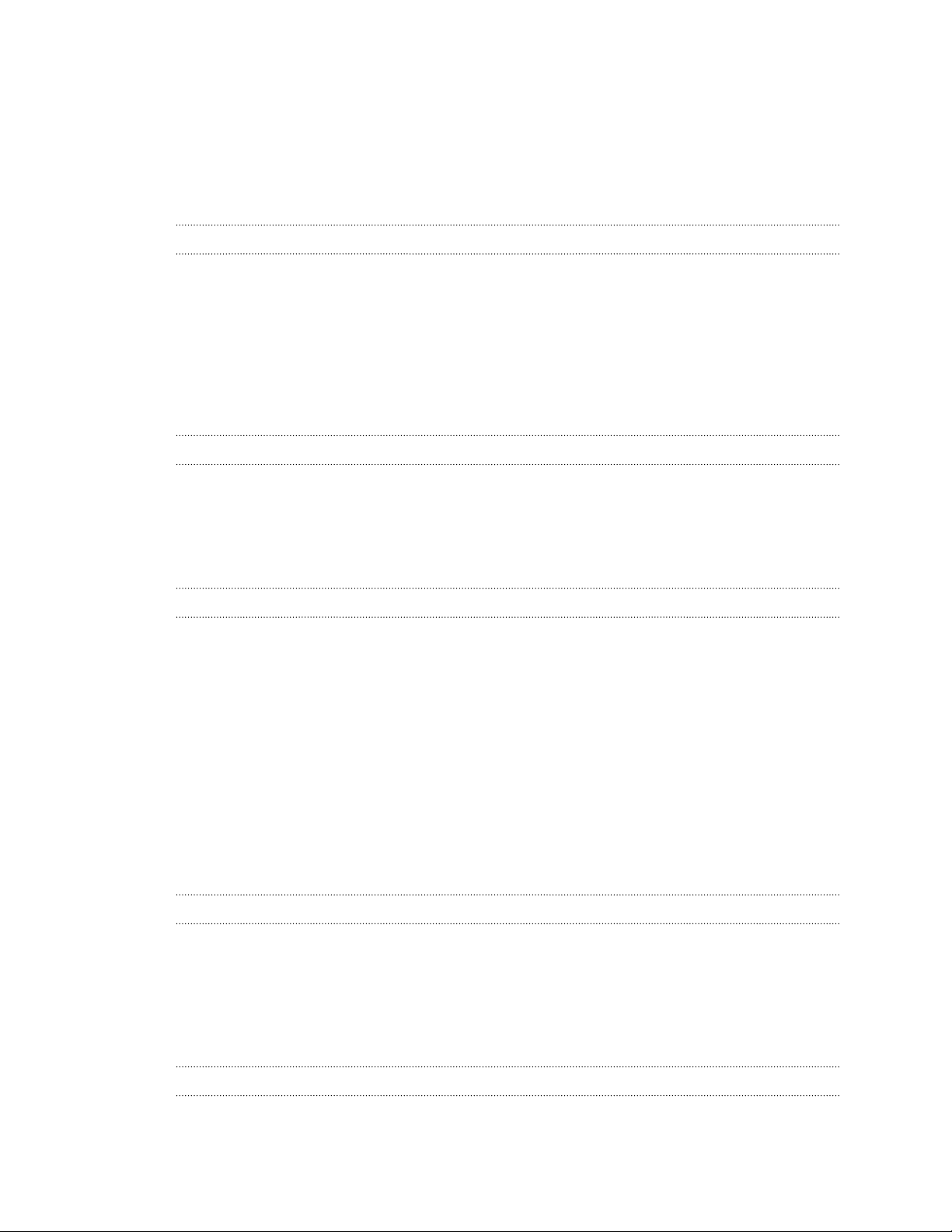
2 Contenu
Contenu
Fonctions que vous apprécierez
Quoi de neuf et spécial avec Appareil photo 8
Le meilleur de HTC et Google Photos 9
Ce qui est différent avec le clavier à l'écran 9
Son 10
Vraiment personnel 11
Boost+ 12
Android 6.0 Marshmallow 12
Mises à jour du logiciel et des applis 14
Déballage
Présentation du HTC Desire 650 15
Carte nano SIM 16
Carte mémoire 17
Charger la batterie 19
Allumer ou éteindre l'appareil 19
Configuration du téléphone et transfert
Configurer votre HTC Desire 650 pour la première fois 21
Restaurer depuis votre précédent téléphone HTC 22
Transférer du contenu depuis un téléphone Android 23
Méthodes pour transférer le contenu d'un iPhone 23
Transférer le contenu d'un iPhone via iCloud 24
Autres façons d'obtenir des contacts et d'autres contenus 24
Transférer des photos, des vidéos et de la musique entre votre téléphone et votre ordinateur. 25
Utiliser les Paramètres rapides 25
Vous familiariser avec vos paramètres 26
Mettre à jour le logiciel de votre téléphone 26
Obtenir des applications depuis Google Play 29
Télécharger des applis à partir du web 30
Désinstaller une application 30
Votre première semaine avec votre nouveau téléphone
Les bases 31
Widget HTC Sense Home 40
Écran verrouillé 43
Notifications 45
Travailler avec du texte 46
Aide HTC 49
Personnalisation
Thèmes 51
Disposition de l'écran d'accueil 54
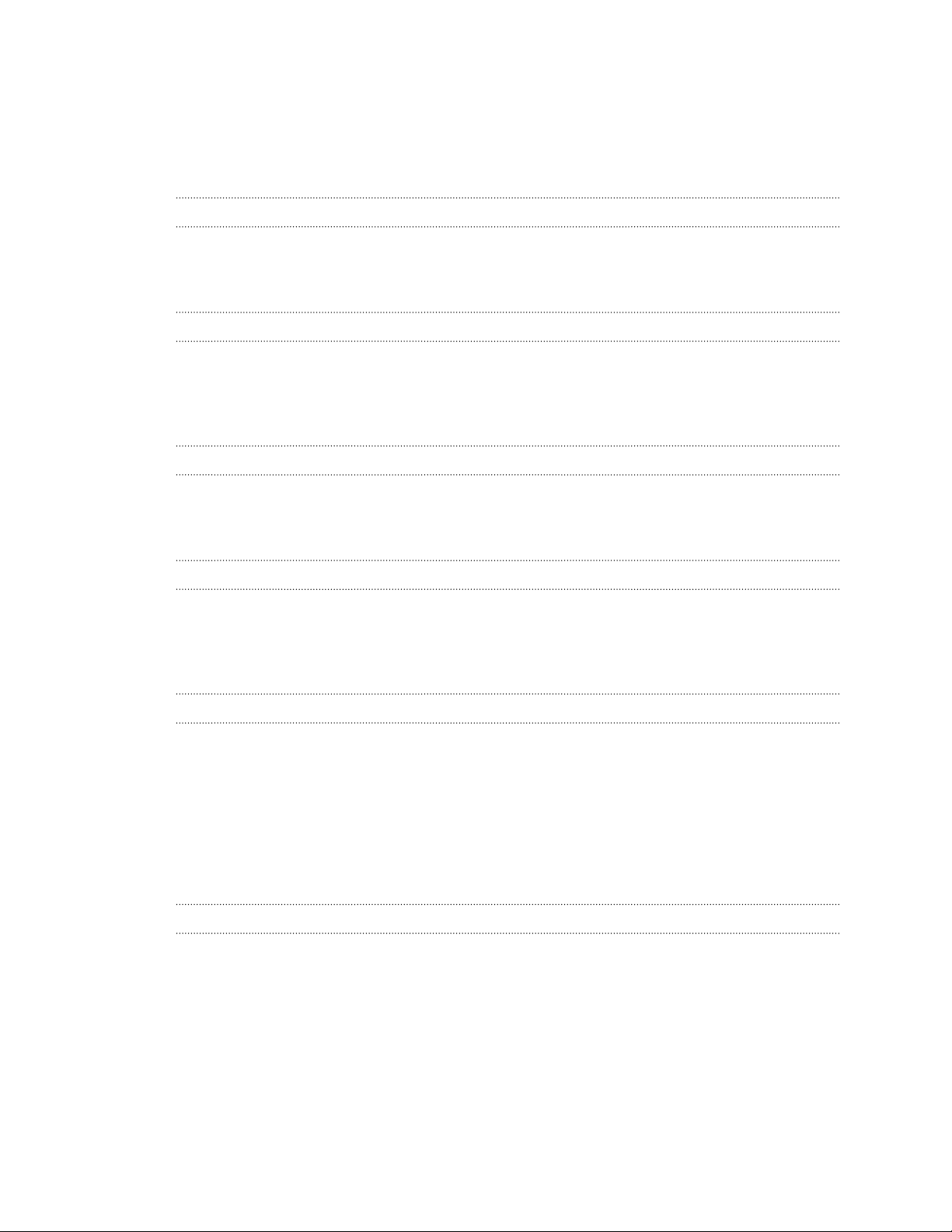
3 Contenu
Fonds d'écran 55
Panneaux de l'écran d'accueil 56
Autocollants, widgets et raccourcis d'applis 58
Écran Applis 61
Sons 63
Appareil photo
Bases de l'appareil photo 64
Autoportraits et photos de personnes 70
Photos panoramiques 72
Google Photos et applis
Google Photos 73
Appli Google 74
Recherche Google 77
Autres applis Google 78
Gestion de la puissance et de la mémoire
Batterie 80
Mémoire 84
Boost+ 89
Synchroniser, sauvegarder et réinitialiser
Synchronisation en ligne 93
Sauvegarder 94
HTC Sync Manager 98
Réinitialisation 100
HTC BlinkFeed
À quoi sert HTC BlinkFeed ? 102
Activer/désactiver HTC BlinkFeed 103
Restaurants recommandés 103
Moyens pour ajouter du contenu sur HTC BlinkFeed 104
Personnaliser le flux Sélection 105
Lire les vidéos sur HTC BlinkFeed 106
Publier sur vos réseaux sociaux 106
Supprimer du contenu de HTC BlinkFeed 106
Appels
Effectuer un appel avec Numérotation intelligente 107
Appeler avec votre voix 107
Composer un numéro d'extension 108
Rappeler un appel manqué 108
Numérotation rapide 108
Appeler un numéro depuis un message, un email ou un événement de l'agenda 108
Effectuer un appel d'urgence 109
Réception d'appels 109
Que puis-je faire pendant un appel ? 109
Configurer une conférence téléphonique 110
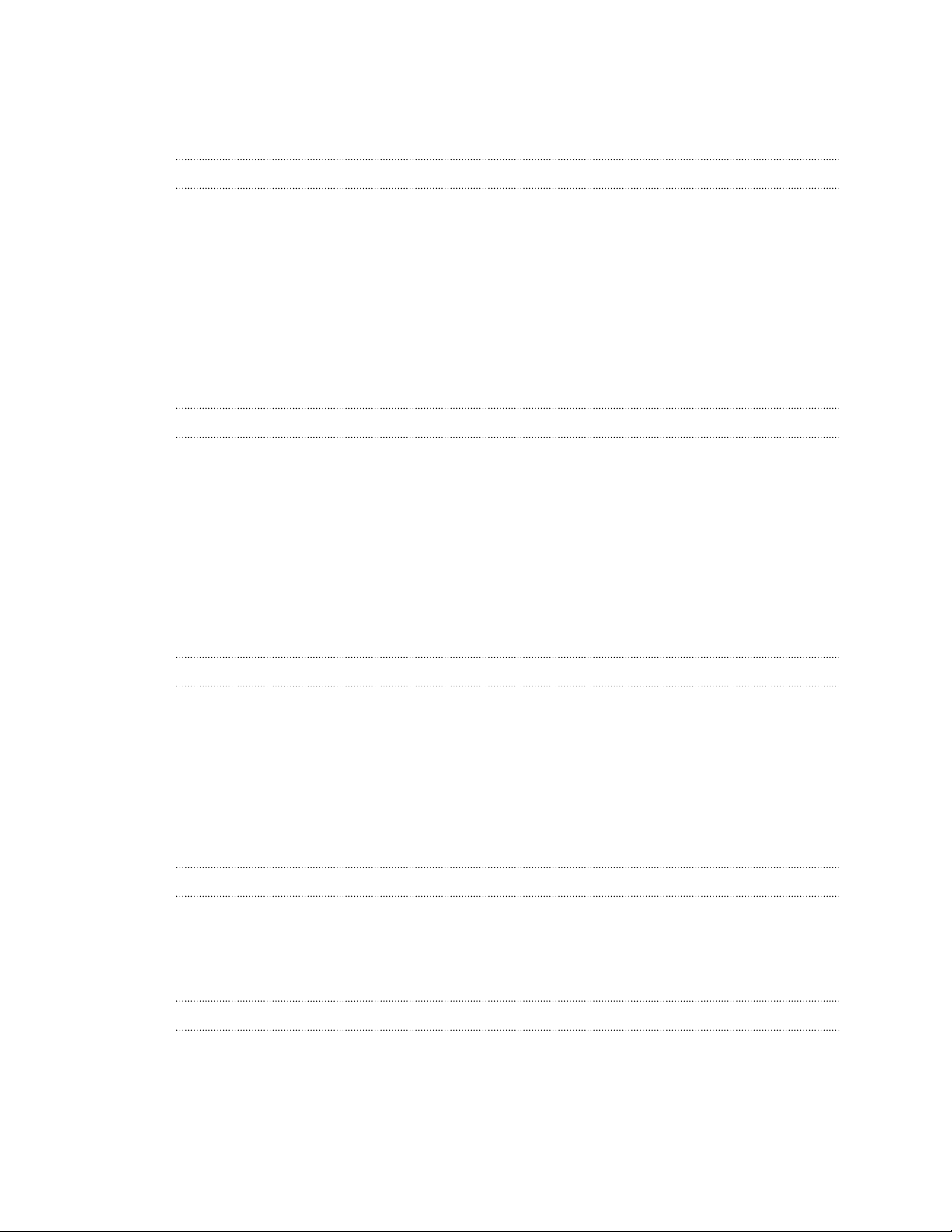
4 Contenu
Historiq. appels 111
Basculer entre les modes silencieux, vibreur et normal 112
Appel maison 112
Messages
Envoyer un message texte (SMS) 113
Envoyer un message multimédia (MMS) 113
Envoi d'un message groupé 114
Reprendre un brouillon de message 114
Répondre à un message 114
Transférer un message 115
Déplacer les messages vers la boîte sécurisée 115
Bloquer les messages indésirables 116
Copier un SMS sur la carte nano SIM 116
Suppression de messages et de conversations 117
Contacts
Votre liste de contacts 118
Configurer votre profil 119
Ajouter un nouveau contact 119
Modifier les informations d'un contact 120
Rester en contact 121
Importer ou copier des contacts 121
Fusionner les informations de contact 122
Envoyer des informations de contact 123
Groupes de contacts 123
Contacts privés 125
E-mail
Consulter votre boîte E-mail 126
Envoyer un e-mail 127
Lire et répondre à un e-mail 127
Gérer les e-mails 128
Rechercher des e-mails 129
Travailler avec le compte Exchange ActiveSync 130
Ajout d'un compte de messagerie 130
Qu'est-ce que Synchro intelligente ? 131
Autres Applications
Horloge 132
Météo 133
Magnétophone 133
Radio FM 134
Connexions Internet
Activer ou désactiver la connexion de données 135
Gérer votre utilisation de données 135
Wi-Fi connexion 137
Connexion à VPN 138
Utiliser le HTC Desire 650 comme point d'accès Wi-Fi 140
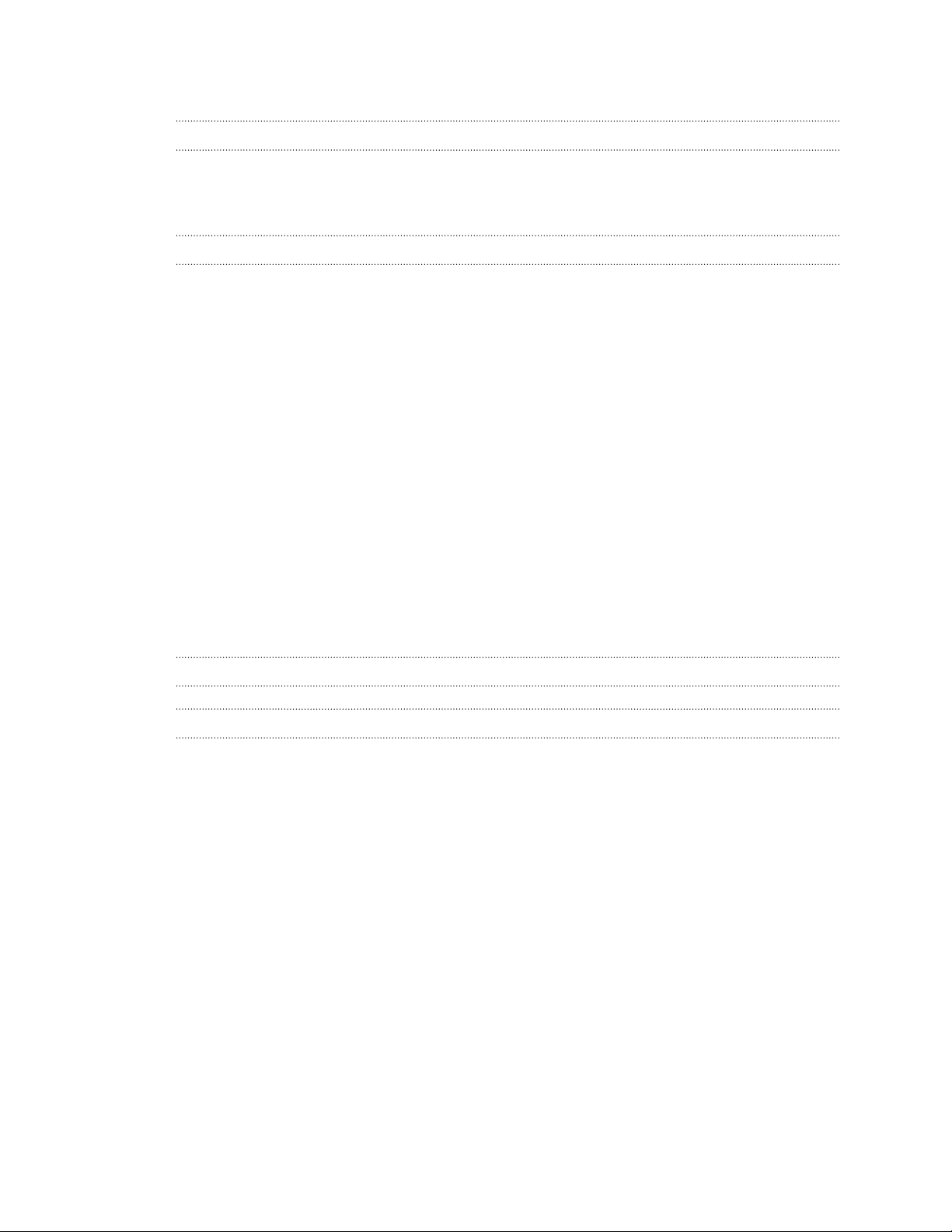
5 Contenu
Partager la connexion Internet de votre téléphone par partage de connexion USB 141
Partage sans fil
HTC Connect 142
Bluetooth 146
NFC 148
Paramètres et sécurité
Profil HTC BoomSound 150
Activer ou désactiver les services de localisation 150
Mode Ne pas déranger 151
Mode avion 152
Rotation automatique de l'écran 153
Configurer le moment d'extinction de l'écran 153
Luminosité de l’écran 153
Sons des touches et vibration 153
Changer la langue de l'affichage 154
Installer un certificat numérique 154
Désactiver une appli 155
Contrôler les autorisations des applis 155
Définir les applis par défaut 155
Configurer les liens des applis 156
Attribuer un code PIN à la carte nano SIM 156
Fonctionnalités d'accessibilité 157
Paramètres d'accessibilité 158
Activer ou désactiver les gestes d'agrandissement 158
Naviguer sur HTC Desire 650 avec TalkBack 158
Marques commerciales et droits d'auteur
Index

6 À propos de ce guide
À propos de ce guide
Dans ce manuel de l'utilisateur, les symboles suivants sont utilisés pour indiquer des informations
utiles et importantes :
Ceci est une note. Une note donne souvent des informations supplémentaires, comme par
exemple ce qui se passe si vous décidez de faire ou de ne pas faire une action spécifique. Une note
fournit également des informations qui peuvent n'être applicables que dans certaines situations.
Ceci est un conseil. Un conseil vous propose une solution alternative pour une étape ou une
procédure particulière, ou vous informe à propos d'une option utile.
Ceci indique une information importante dont vous avez besoin pour accomplir une certaine
tâche ou pour qu'un élément fonctionne correctement.
Ceci fournit des informations de précaution d'emploi. Ce sont des informations auxquelles vous
devez faire attention pour éviter des problèmes potentiels.
Certaines applications peuvent ne pas être disponibles dans toutes les régions ou auprès de votre
opérateur mobile.
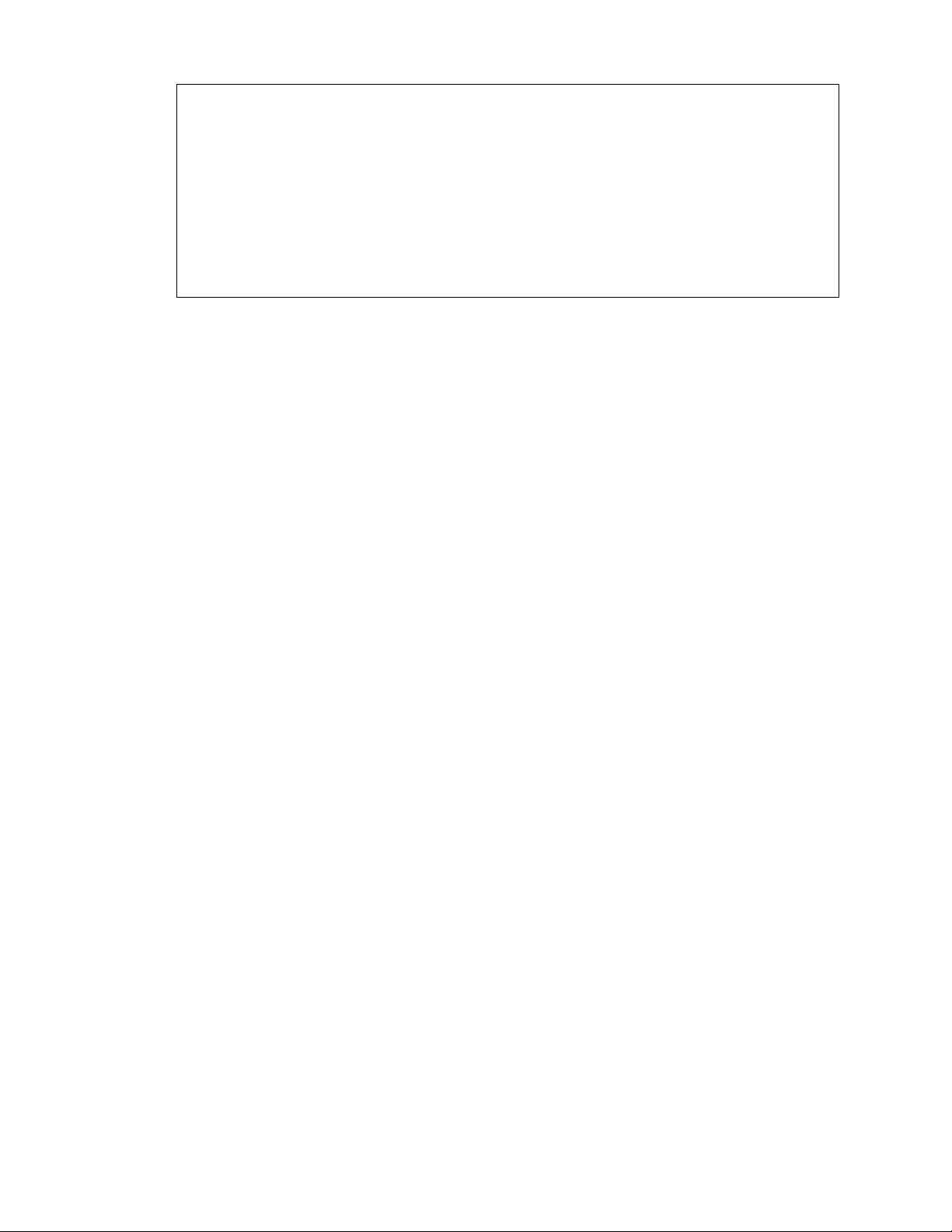
7 Note importante sur les données récupérables
Note importante sur les données récupérables
Il est possible que les fichiers et autres données qui ont été supprimés, effacés ou retirés de
votre ordinateur soient encore récupérables par des logiciels de récupération de données
de tiers. Même une réinitialisation d'usine peut ne pas effacer définitivement toutes les
données de votre appareil mobile, y compris les informations personnelles.
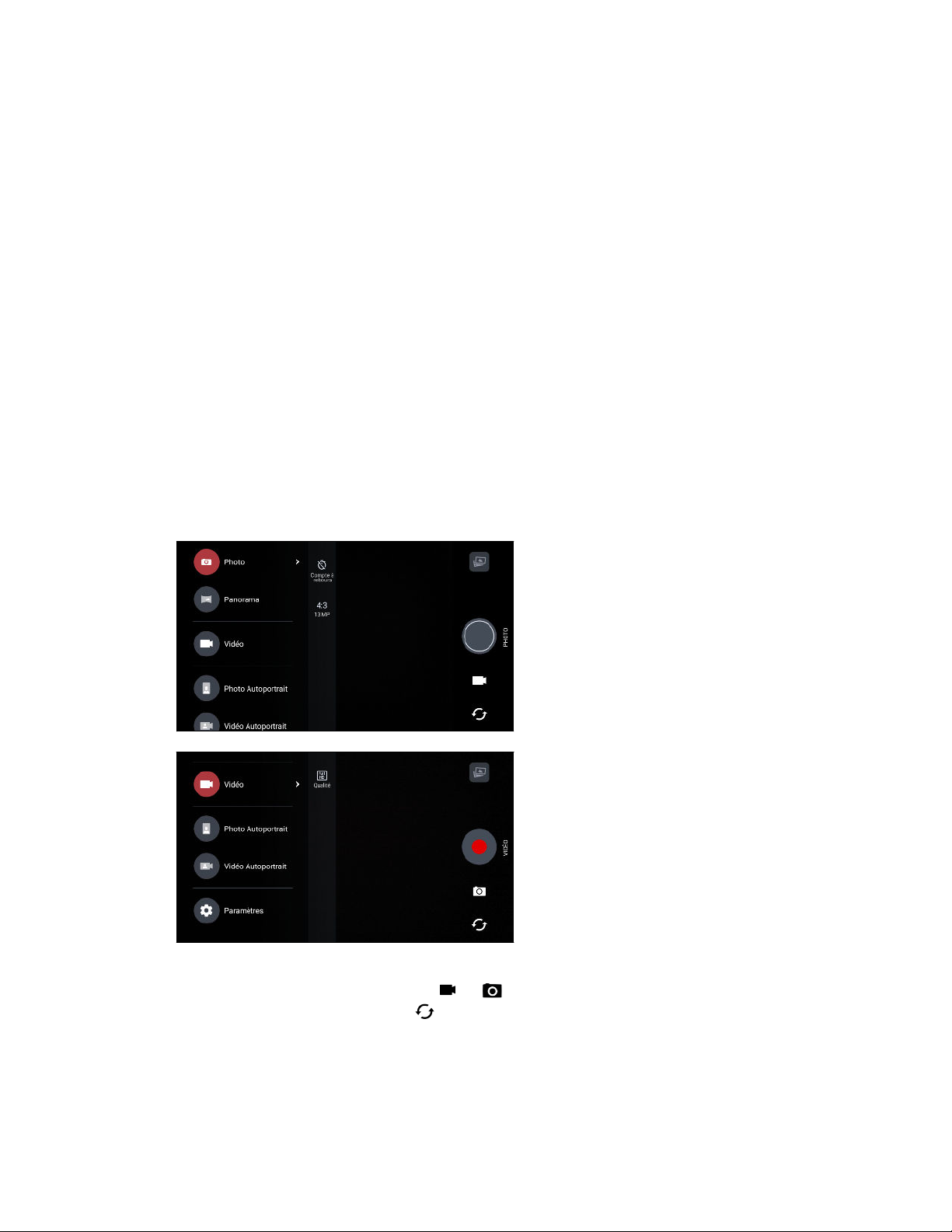
8 Fonctions que vous apprécierez
Fonctions que vous apprécierez
Quoi de neuf et spécial avec Appareil photo
Vous apprécierez pouvoir prendre de superbes photos avec le HTC Desire 650. L'interface de
l'appareil photo a une toute nouvelle apparence, bien organisée pour pouvoir changer de mode et
modifier vos paramètres plus rapidement.
Interface de l'appareil photo plus légère et plus propre
La nouvelle interface de l'appareil photo regroupe les modes de capture liés, comme les modes de
capture photo, pour que vous puissiez trouver rapidement le mode souhaité, et place les modes et
leurs paramètres côte à côte pour un accès facile.
Sans avoir à ouvrir le menu coulissant, vous pouvez facilement basculer vers le mode photo ou vidéo
depuis d'autres modes en appuyant sur ou au-dessous du déclencheur. Vous pouvez
également appuyer simplement sur pour basculer rapidement entre appareil photo avant et
principal.
Voir Appareil photo à la page 64.
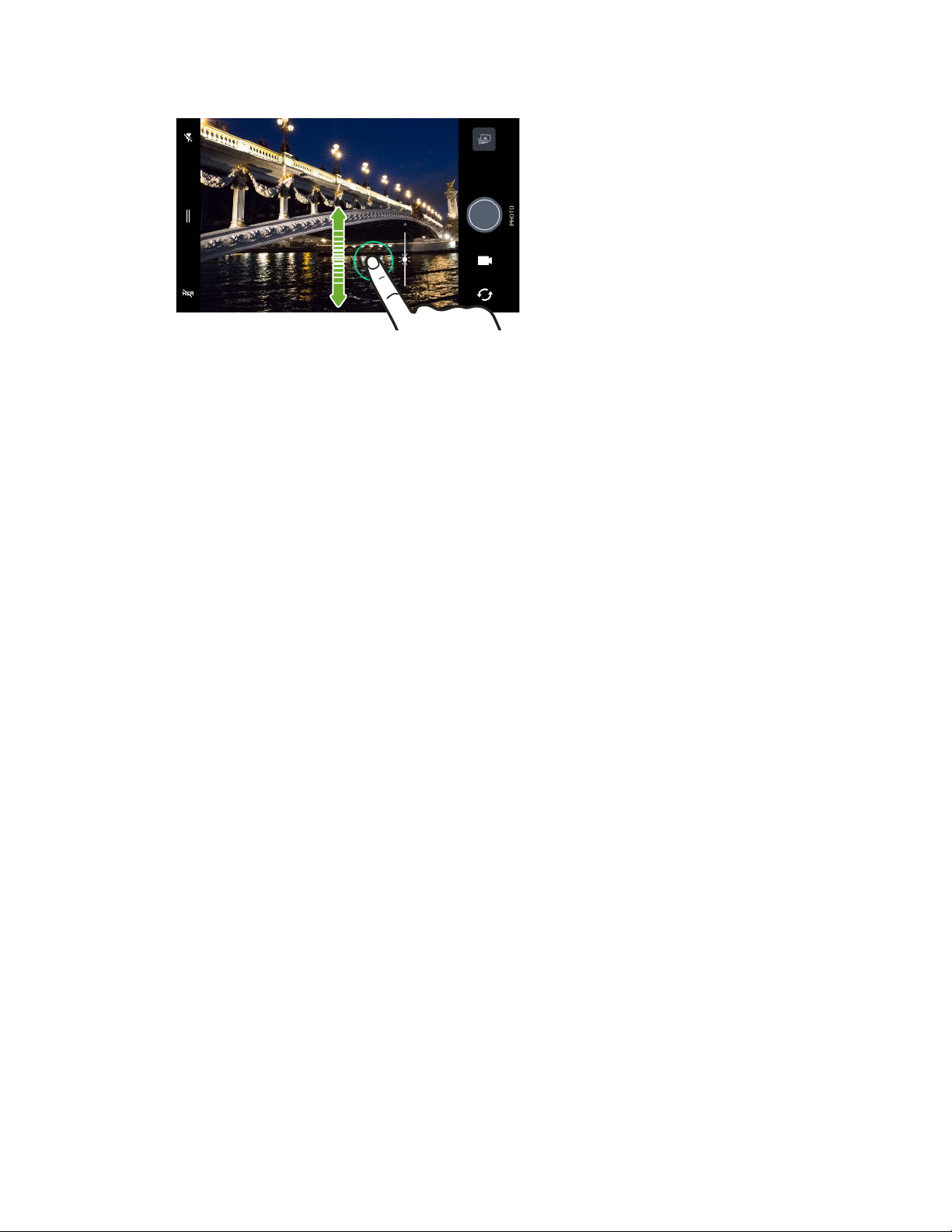
9 Fonctions que vous apprécierez
Ajuster rapidement la luminosité et la mise au point de l'image
Ajustez facilement la mise au point et la
luminosité, ou la valeur d'exposition,
avant de prendre une photo. Appuyez
simplement sur l'écran pour régler la
mise au point, puis faites glisser votre
doigt vers le haut ou vers le bas.
Voir appareil photo Prendre une photo à la page 66.
Autoportraits
§ Retouche visage – Avant de prendre votre autoportrait, utilisez Retouche visage pour lisser
votre peau. Voir Appliquer des retouches de la peau avec Retouche visage à la page 70.
§ Photos d'autoportraits instantanés – Un bref sourire, et l'appareil photo capture
instantanément votre visage souriant. Ou, dites simplement « Cheese ! » Voir Utilisation de
Capture automatique à la page 71 et Prendre des autoportraits avec les commandes vocales
à la page 71.
Le meilleur de HTC et Google Photos
Pour vous donner la meilleure expérience des applis HTC et Google® tout en fournissant un
stockage optimal sorti de la boîte, HTC commence à réduire le préchargement des applis doublons.
En se concentrant sur le meilleur, le HTC Desire 650 vous donne une meilleure expérience de
l'imagerie grâce à l'appli HTC Appareil photo et Google Photos
Avec Google Photos, gérez vos photos et vidéos, sauvegardez-les sur votre mémoire du cloud, et
profitez de toutes ses fonctionnalités intéressantes. our des détails, voir Ce que vous pouvez faire
sur Google Photos à la page 73.
™
Ce qui est différent avec le clavier à l'écran
HTC utilise TouchPal comme clavier à l'écran pour HTC Desire 650 en raison de sa popularité et de
ses fonctions étendues.
Voici quelques-unes des fonctions que vous apprécierez avec le clavier TouchPal :
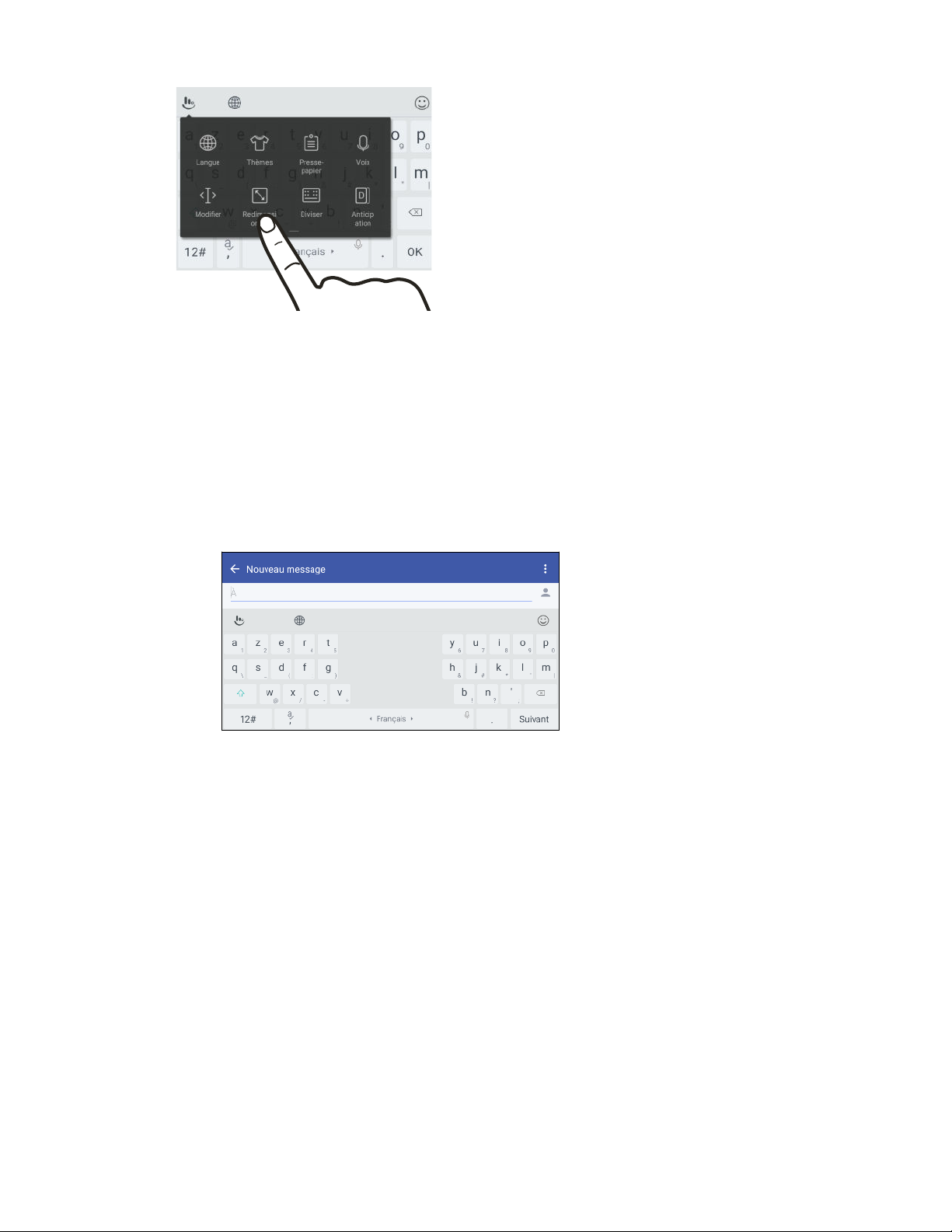
10 Fonctions que vous apprécierez
§ Téléchargez les thèmes du clavier pour personnaliser l'arrière-plan du clavier.
§ Choisissez parmi différents styles d'emojis pour ajouter de l'amusement à vos messages et
statuts sociaux.
§ Sauvegardez et synchronisez vos dictionnaires personnels ainsi que les données et modèles
de saisie vers TouchPal Cloud.
§ Le clavier est redimensionnable. Vous pouvez également repositionner le clavier.
§ Lorsque vous tapez en paysage, vous pouvez diviser le clavier pour qu'il soit plus facile et plus
rapide pour vous de taper avec seulement vos pouces.
Pour apprendre les bases de l'utilisation du clavier, voir Saisie de texte à la page 46.
Son
Branchez un casque et découvrez l'extase musicale avec le HTC Desire 650. Connectez facilement
des haut-parleurs sans-fil à votre téléphone.
HTC BoomSound
Ne perdez pas la moindre note. HTC BoomSound™ vous offre une expérience sonore riche et
authentique, que vous écoutiez de la musique, regardiez des vidéos ou jouiez à des jeux. Voir Profil
HTC BoomSound à la page 150.
HTC Connect
Glissez simplement vers le haut de l'écran avec trois doigts pour diffuser la musique et les vidéos du
HTC Desire 650 vers vos haut-parleurs ou votre téléviseur. Contrôlez le volume et la lecture à partir
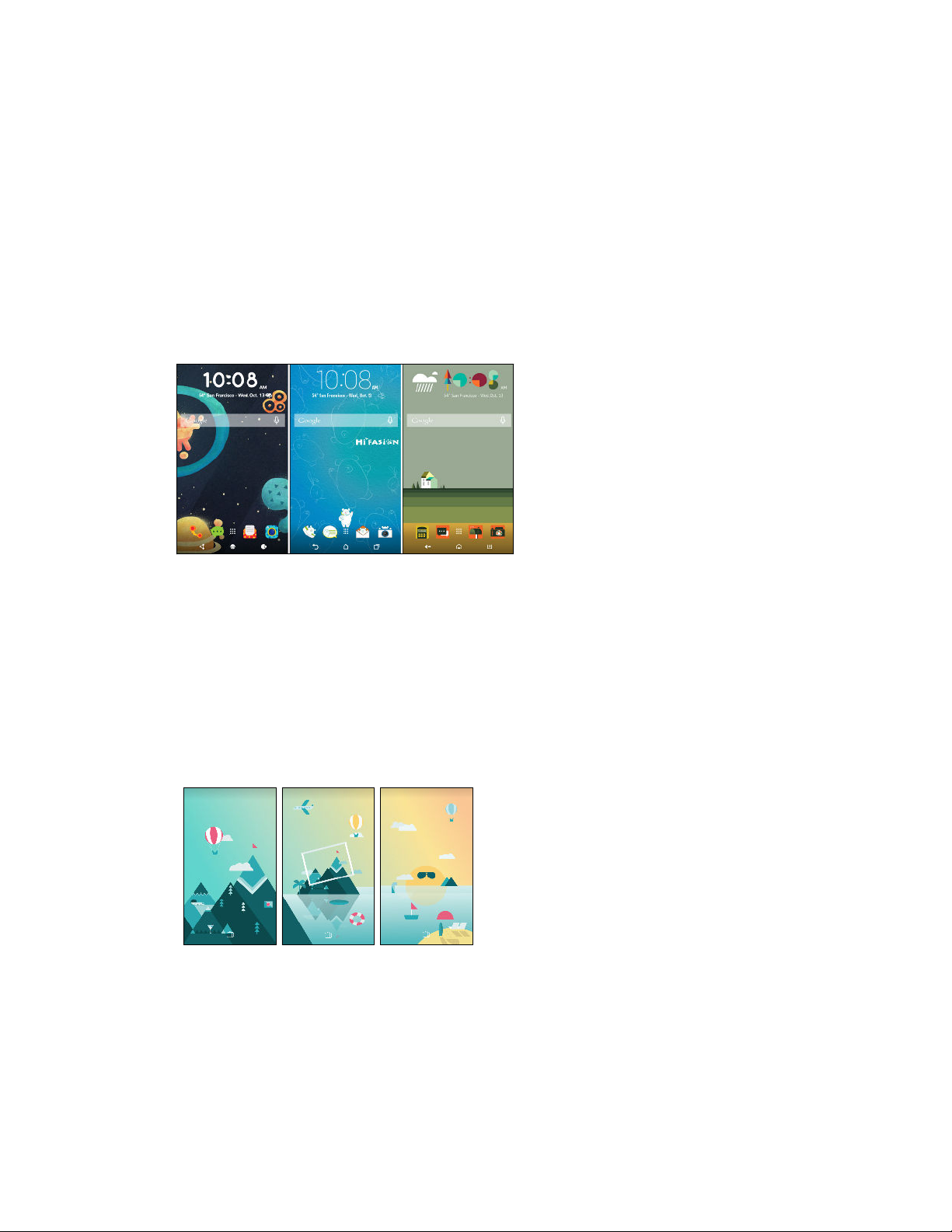
11 Fonctions que vous apprécierez
de votre téléphone ! Vous pouvez même faire jouer votre musique préférée sur plusieurs hautparleurs. Voir À quoi sert HTC Connect ? à la page 142.
Vraiment personnel
Conçu pour répondre à vos besoins, le HTC Desire 650 regorge d'innovations qui l'aident à s'adapter
à votre vie.
Thèmes
Appropriez-vous le HTC Desire 650 en configurant son apparence grâce à vos photos, puis faites des
combinaisons avec les divers ensembles d'icônes, de sons, de thèmes de couleurs et bien plus.
Plus de types de fonds d'écran, tels que les Fonds d'écran multiples et les fonds d'écran de l'écran
des applis, sont aussi disponibles !
Voir Qu'est-ce que HTC Thèmes ? à la page 51 pour plus de détails.
Écran d'accueil Libre
Si vous voulez faire passer la conception de votre écran d'accueil au niveau supérieur, essayez la
disposition Libre de l'écran d'accueil pour n'avoir aucune limite de grille et des autocollants
amusants pour remplacer les icônes de vos applis.
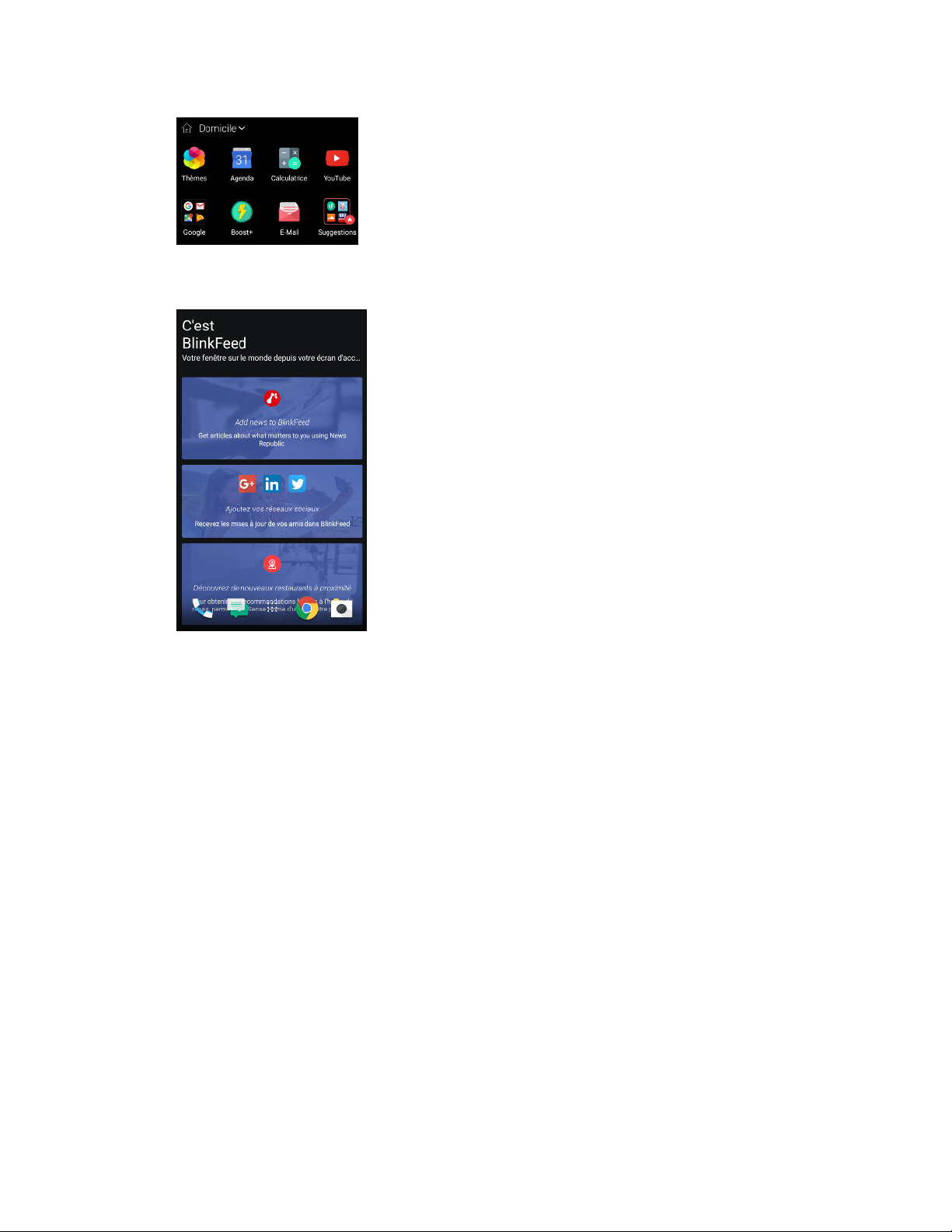
12 Fonctions que vous apprécierez
Le widget HTC Sense Home
HTC BlinkFeed
Le widget HTC Sense™ Home s'adapte à vos besoins à la maison,
au travail et sur la route. Voir À quoi sert le widget HTC Sense
Home ? à la page 40.
Recevez vos sujets, nouvelles, médias sociaux favoris, plus
commodément à un seul endroit sur votre téléphone. Obtenez
même des suggestions pour des endroits où aller manger ! Vous
pouvez également lire des vidéos intégrées directement sur
HTC BlinkFeed™. Voir À quoi sert HTC BlinkFeed ? à la page
102.
Boost+
Utilisez l'appli Boost+ pour vous aider à optimiser les performances de votre téléphone en allouant
les ressources, supprimant les fichiers inutiles, arrêtant des activités d'applis irrégulières, et
désinstallant les applis que vous n'utilisez pas.
Vous pouvez également régler cette appli pour aider à prolonger l'autonomie de la batterie pendant
vous jouez votre jeu préféré sur le HTC Desire 650.
Voir À propos de Boost+ à la page 89.
Android 6.0 Marshmallow
Android™ 6.0 Marshmallow apporte de nouvelles fonctionnalités qui rendent votre vie mobile plus
commode.
Recherche d'écran
Recherche d'écran recherche intuitivement et délivre les informations associées directement dans
l'appli. Cela signifie que vous n'aurez jamais à quitter la conversation ou le site Web sur lequel vous
naviguez pour rechercher des informations.
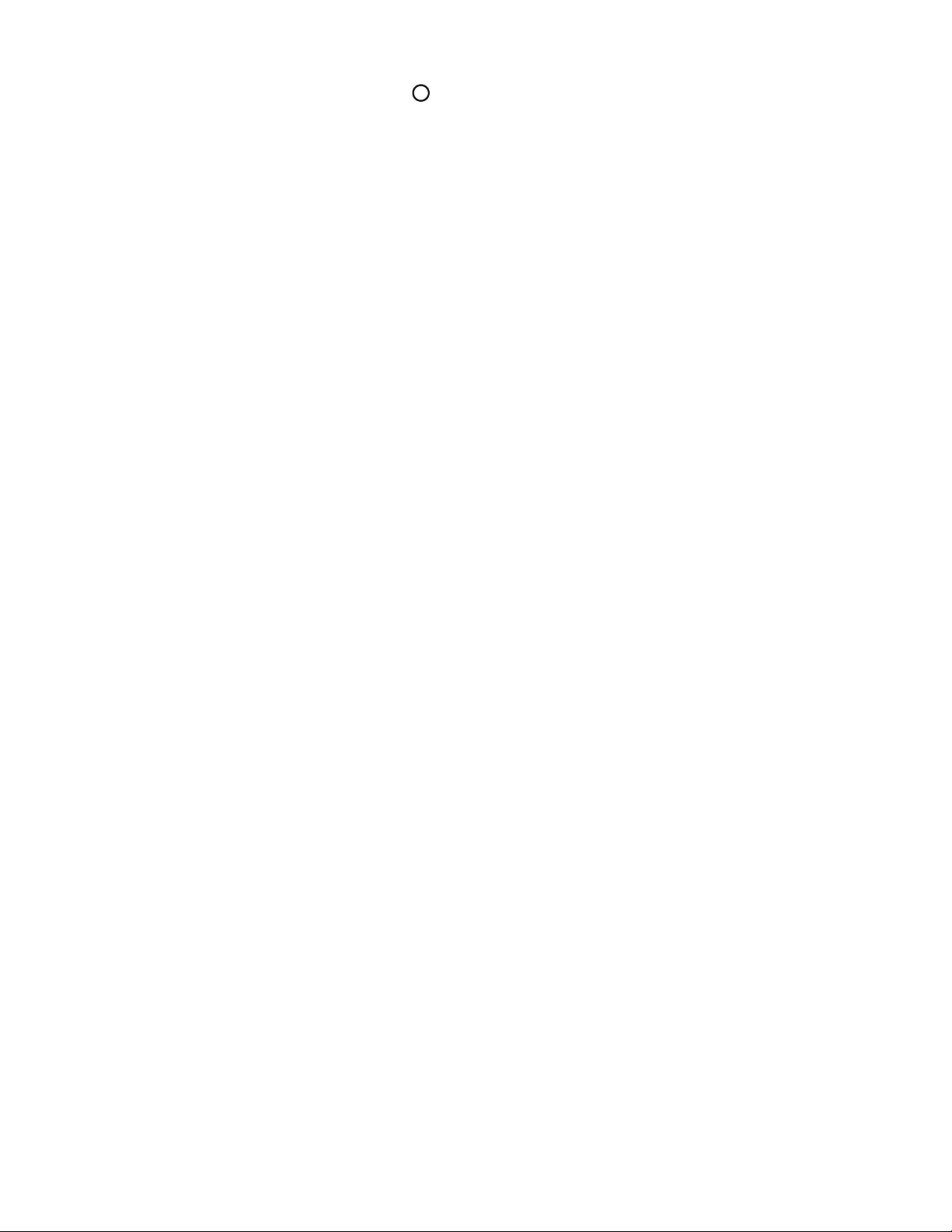
13 Fonctions que vous apprécierez
Appuyez et maintenez simplement et Recherche d'écran pour afficher les informations
associées, les applis et les actions. Voir Recherche d'écran à la page 76.
Gérer la mémoire du téléphone
Utilisez Mémoire dans les Paramètres pour contrôler l'utilisation moyenne de la mémoire et les
performances du HTC Desire 650. Vous pouvez également utiliser ce paramètre pour vérifier
quelles applis utilisent le plus de mémoire.
Changement important sur la façon d'utiliser les cartes mémoire
Si vous avez une carte mémoire existante avec des fichiers multimédia et autres fichiers, utilisez-la
comme mémoire amovible. Vous pouvez donc insérer la carte et accéder à vos fichiers sur n'importe
quel téléphone Android.
Si vous avez une toute nouvelle carte mémoire, vous pouvez utiliser la carte pour étendre la
mémoire interne. Voir Dois-je utiliser la carte mémoire comme mémoire amovible ou interne ? à la
page 85 et Configurer votre carte mémoire comme mémoire interne à la page 85.
Réinitialisation des paramètres réseau
Réinitialisez rapidement tous les paramètres de réseau lorsque le HTC Desire 650 a du mal à se
connecter aux données mobiles ou un réseau Wi-Fi® ou un appareil Bluetooth®. Voir Réinitialiser les
paramètres réseau à la page 100.
Paramètres Google
Gérez facilement les paramètres pour les applis et fonctionnalités Google sur le HTC Desire 650.
Appuyez sur Google dans les Paramètres et changez vos préférences.
Liaison plus intelligente des applis
Android 6.0 Marshmallow ouvre automatiquement l'appli correcte pour les liens sur lesquels vous
appuyez dans un SMS, message e-mail ou site Web. Avec la liaison plus intelligente des applis, il
n'est plus nécessaire de deviner quelle appli peut gérer les liens sur lesquels vous appuyez.
Dans les Paramètres, vous pouvez changer les applis par défaut auxquelles lier. Pour des détails, voir
Définir les applis par défaut à la page 155 et Configurer les liens des applis à la page 156.
Autorisations de l'appli
Pour aider à protéger votre téléphone et votre vie privée, Android 6.0 Marshmallow a amélioré la
façon dont les applis ont accès à certaines données ou fonctions, telles que les contacts ou le
microphone. Pour des détails, voir Contrôler les autorisations des applis à la page 155.
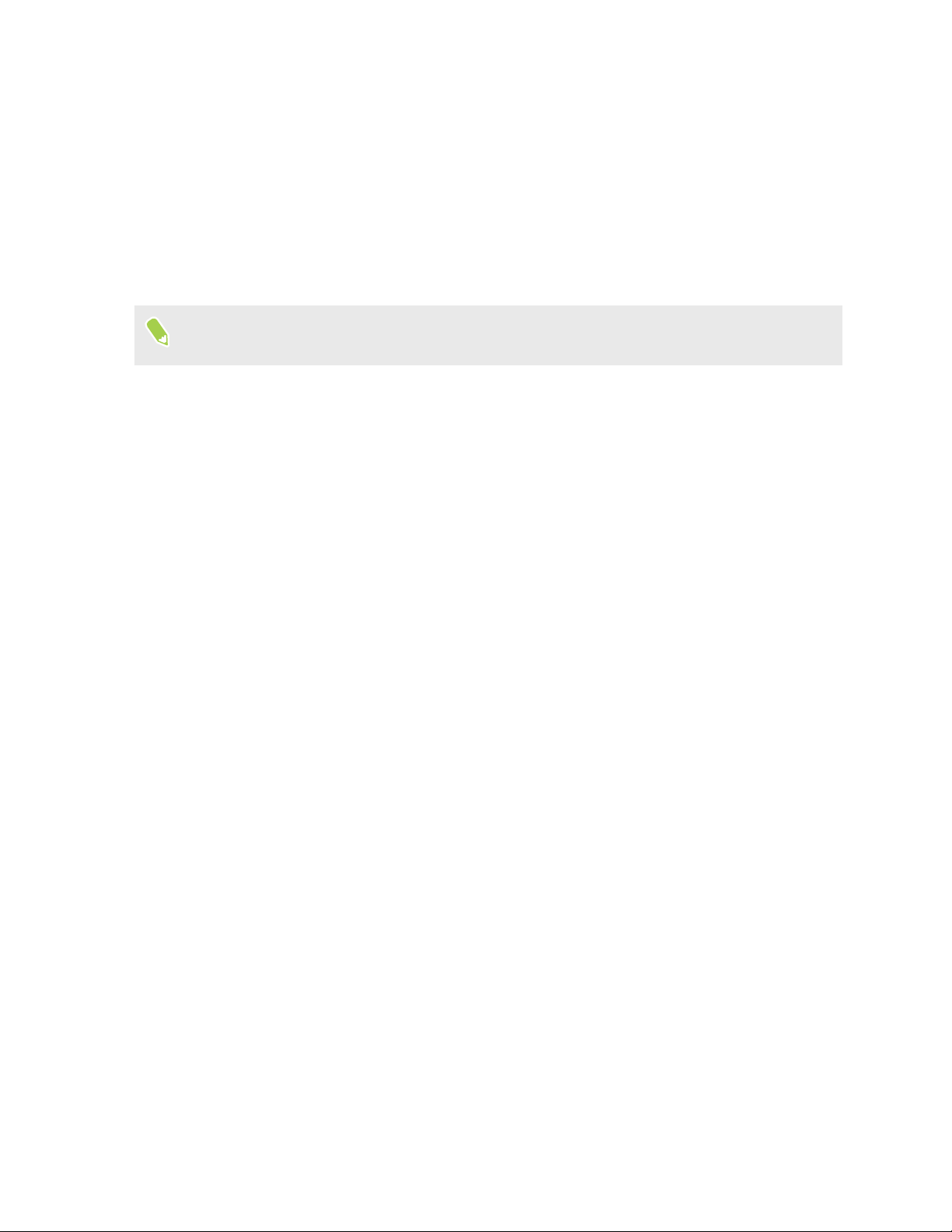
14 Fonctions que vous apprécierez
Mises à jour du logiciel et des applis
Sur le HTC Desire 650, obtenez des mises à jour logicielles pour les dernières améliorations de la
performance, des correctifs de bogues et des améliorations de la sécurité dès qu'elles sont
disponibles.
Téléchargez et installez également les dernières mises à jour de HTC et d'autres applis depuis
Google Play™ pour profiter des fonctionnalités nouvelles et améliorées. Certaines applis HTC qui ne
sont pas préchargées dans certains téléphones peuvent également être téléchargés depuis
Google Play.
Les informations contenues dans ce guide peuvent ne pas être les plus à jour, si des mises à jour
du logiciel et des applis plus récentes sont disponibles.
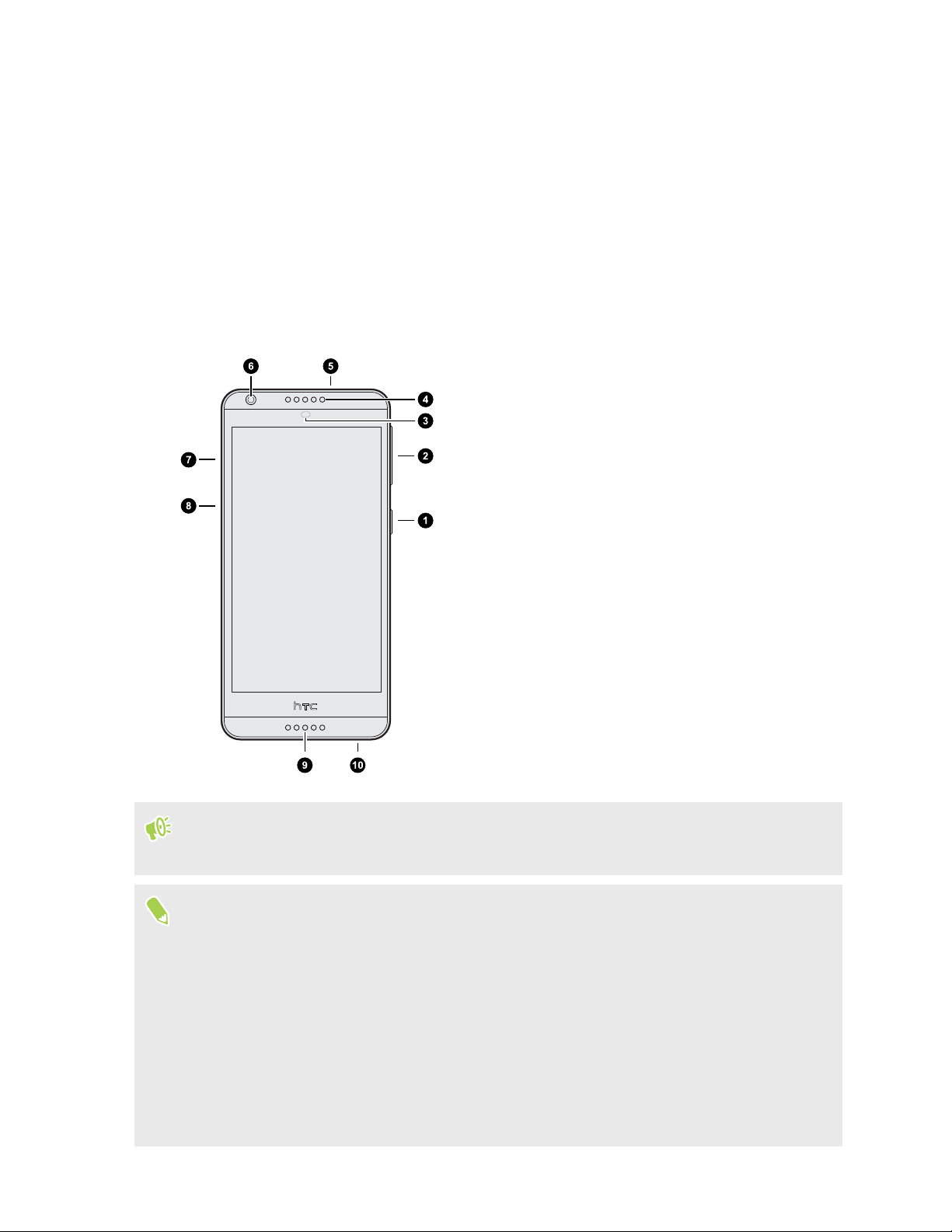
15 Déballage
Déballage
Présentation du HTC Desire 650
Après avoir sorti le HTC Desire 650 de la boîte, familiarisez-vous d'abord avec l'emplacement des
logements des cartes et les différents boutons de commande.
1. ALIMENTATION
2. Boutons VOLUME
3. Capteur de proximité
4. Écouteurs
5. Prise casque 3,5mm
6. Appareil photo avant
7. Logement de carte nano SIM
8. Logement de carte microSD
9. Haut-parleur
10. Connecteur USB
™
Vous avez besoin d'un forfait 4G/LTE
les appels vocaux et les services de données. Consultez votre opérateur pour des détails.
§ Si vous souhaitez utiliser un boîtier ou un protecteur d'écran, ne couvrez pas et n'obstruez pas le
capteur de proximité. Achetez un boîtier ou un protecteur d'écran conçu spécialement pour le
HTC Desire 650.
pour utiliser le réseau 4G/LTE de votre opérateur pour
™
§ Évitez que des liquides ou de la poussière ne pénètrent dans le trou de microphone afin de ne
pas endommager le microphone.
§ Évitez de connecter des casques ou des accessoires tiers avec des breloques métalliques qui
pendent près de la prise casque. Leur utilisation pourrait affecter la réception du signal.
§ Ne démontez aucune partie du téléphone. N'essayez pas d'ouvrir le couvercle ou de retirer la
batterie. Cela peut endommager le téléphone ou son électronique et annulerait la garantie.
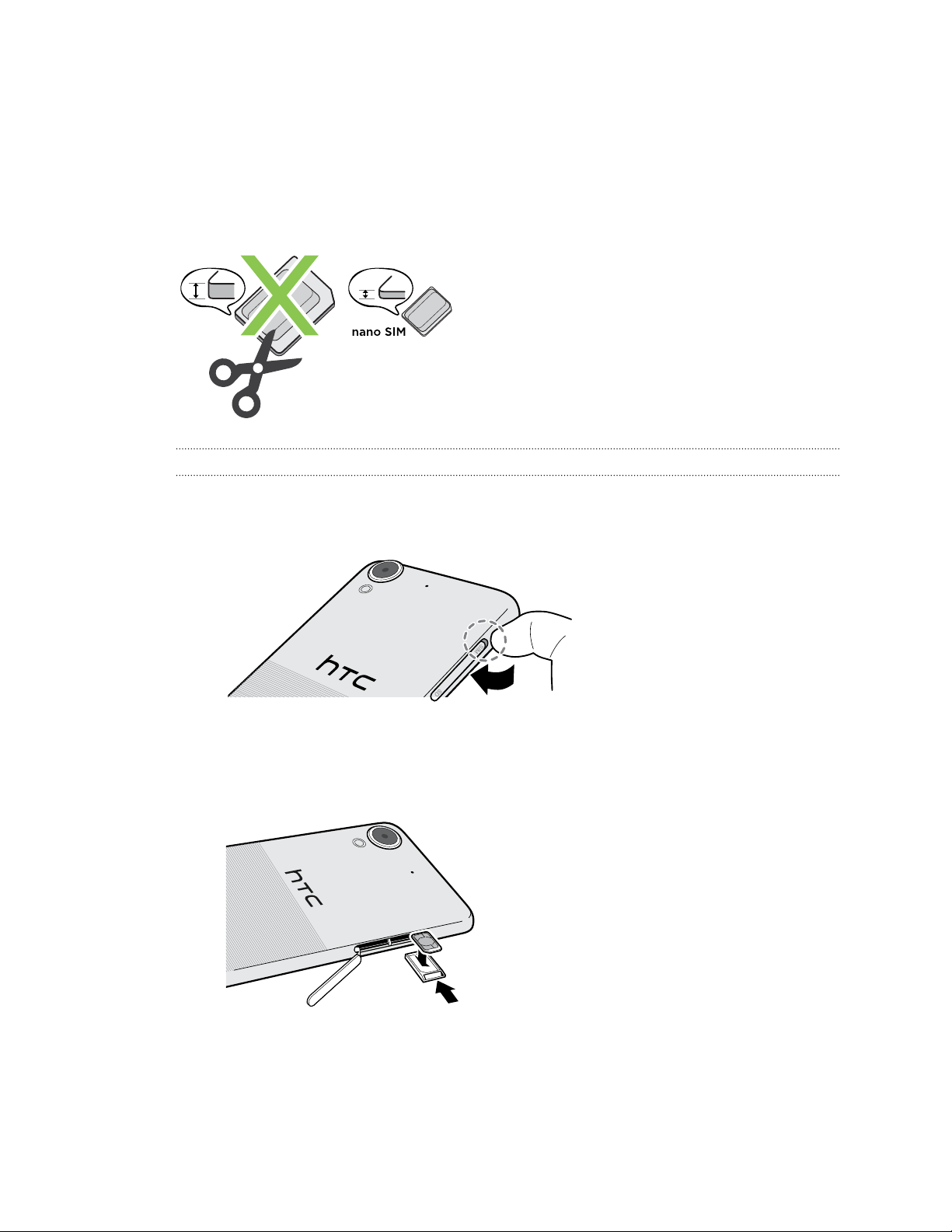
16 Déballage
Carte nano SIM
HTC Desire 650 utilise une carte nano SIM.
Utilisez uniquement une carte nano SIM standard. Insérer une carte modifiée plus épaisse que la
carte nano SIM standard pourrait empêcher la carte de s'insérer correctement ou pourrait
endommager le logement.
Insertion d'une carte nano SIM
1. Assurez-vous que HTC Desire 650 est éteint et maintenez-le fermement face vers le bas.
2. Ouvrez le couvercle du logement avec votre pouce ou un doigt.
3. Tirez le plateau hors du logement nano SIM.
4. Placez une carte nano SIM dans le plateau, avec les contacts dorés vers le haut et son coin
tronqué vers l'extérieur.
5. Lors de la réinsertion du plateau, assurez-vous qu'il est dirigé vers le haut de sorte que la
carte nano SIM ne tombe pas. Faites glisser le plateau jusqu'au fond du logement.
6. Fermez le couvercle du logement. Appuyez depuis le bas jusqu'au haut du couvercle du
logement pour le verrouiller en place.
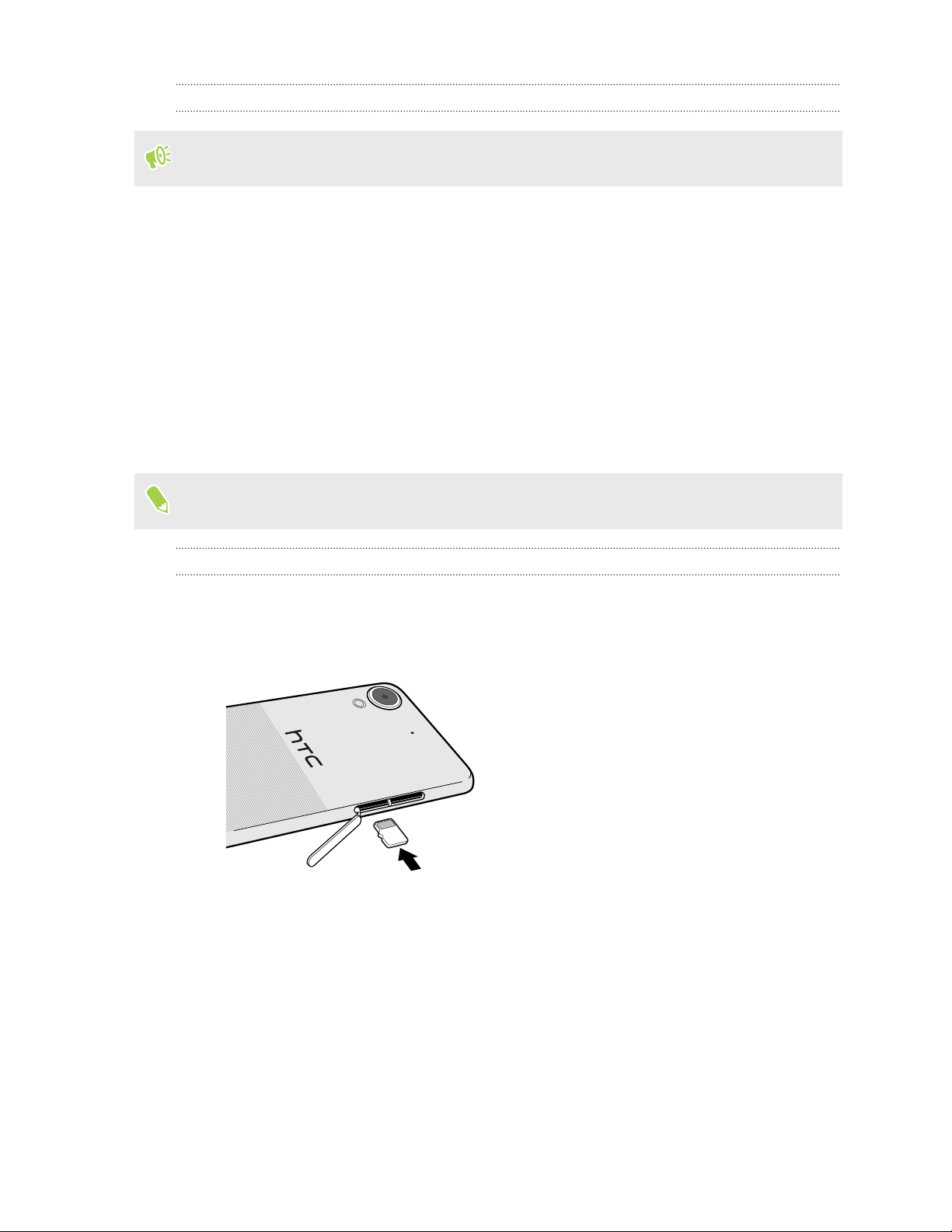
17 Déballage
Retirer la carte nano SIM
Vérifiez que le HTC Desire 650 est éteint avant de retirer la carte.
1. Ouvrez le couvercle du logement avec votre pouce ou un doigt.
2. Retirez le plateau du logement nano SIM, puis retirez la carte nano SIM.
3. Poussez la charnière en plastique dans le côté du téléphone, puis appuyez du haut vers le bas
du couvercle du logement pour le verrouiller en place.
Carte mémoire
Utilisez une carte mémoire pour stocker vos photos, vos vidéos et votre musique. Lorsque vous
devez libérer de l'espace mémoire sur votre téléphone, vous pouvez déplacer certaines applis vers la
carte mémoire, si les applis prennent en charge cette fonctionnalité.
La carte mémoire est optionnelle et est vendue séparément.
Installer la carte mémoire
1. Ouvrez le couvercle du logement avec votre pouce ou un doigt.
2. Avec l'HTC Desire 650 orienté vers le bas, insérez une carte microSD dans le logement de la
carte mémoire, avec ses contacts dorés dirigés vers le haut et vers l'intérieur du logement.
3. Pour fermer le couvercle du logement, faites glisser la charnière en plastique sur le côté et
appuyez sur le couvercle jusqu'à ce qu'il s'enclenche.
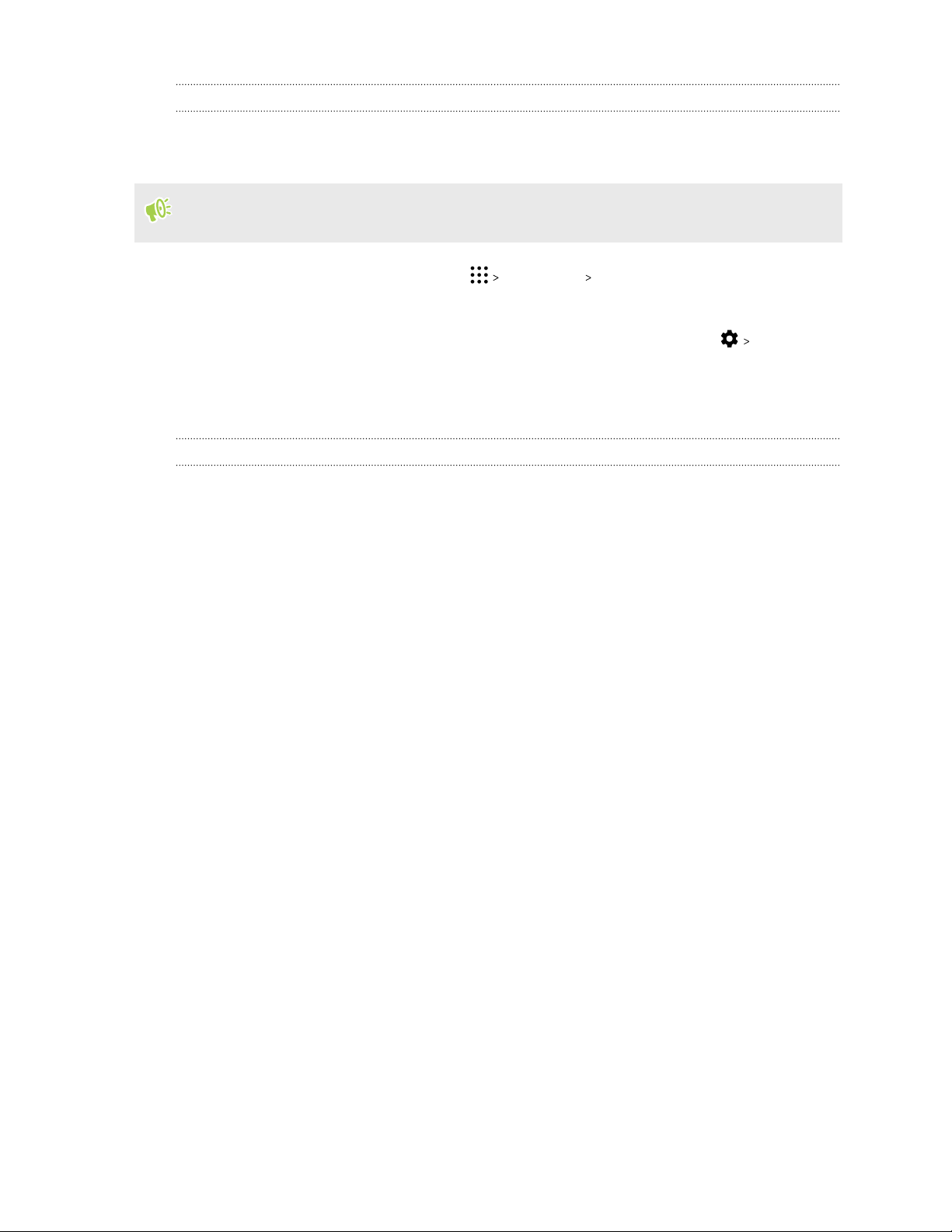
18 Déballage
Démonter la carte mémoire
Si vous devez retirer la carte mémoire alors que le HTC Desire 650 est allumé, démontez d'abord la
carte pour éviter toute corruption ou endommagement des fichiers.
Si votre carte mémoire est utilisée comme mémoire interne et des applis ont été déplacées vers la
carte, vous ne pourrez pas ouvrir ces applis après avoir démonté la carte.
1. Depuis l'écran d'accueil, appuyez sur Paramètres Mémoire.
2. Procédez d'une des manières suivantes :
§ Si votre carte mémoire apparaît sous Mémoire amovible, appuyez sur Éjecter à
côté du nom de la carte.
§ Si votre carte mémoire apparaît sous Mémoire interne, appuyez sur le nom de la carte,
puis appuyez sur Éjecter.
Retirer la carte mémoire
1. Ouvrez le couvercle du logement avec votre pouce ou un doigt.
2. Poussez sur la carte SD pour l'éjecter de son logement.
3. Pour fermer le couvercle du logement, faites glisser la charnière en plastique sur le côté et
appuyez sur le couvercle jusqu'à ce qu'il s'enclenche.
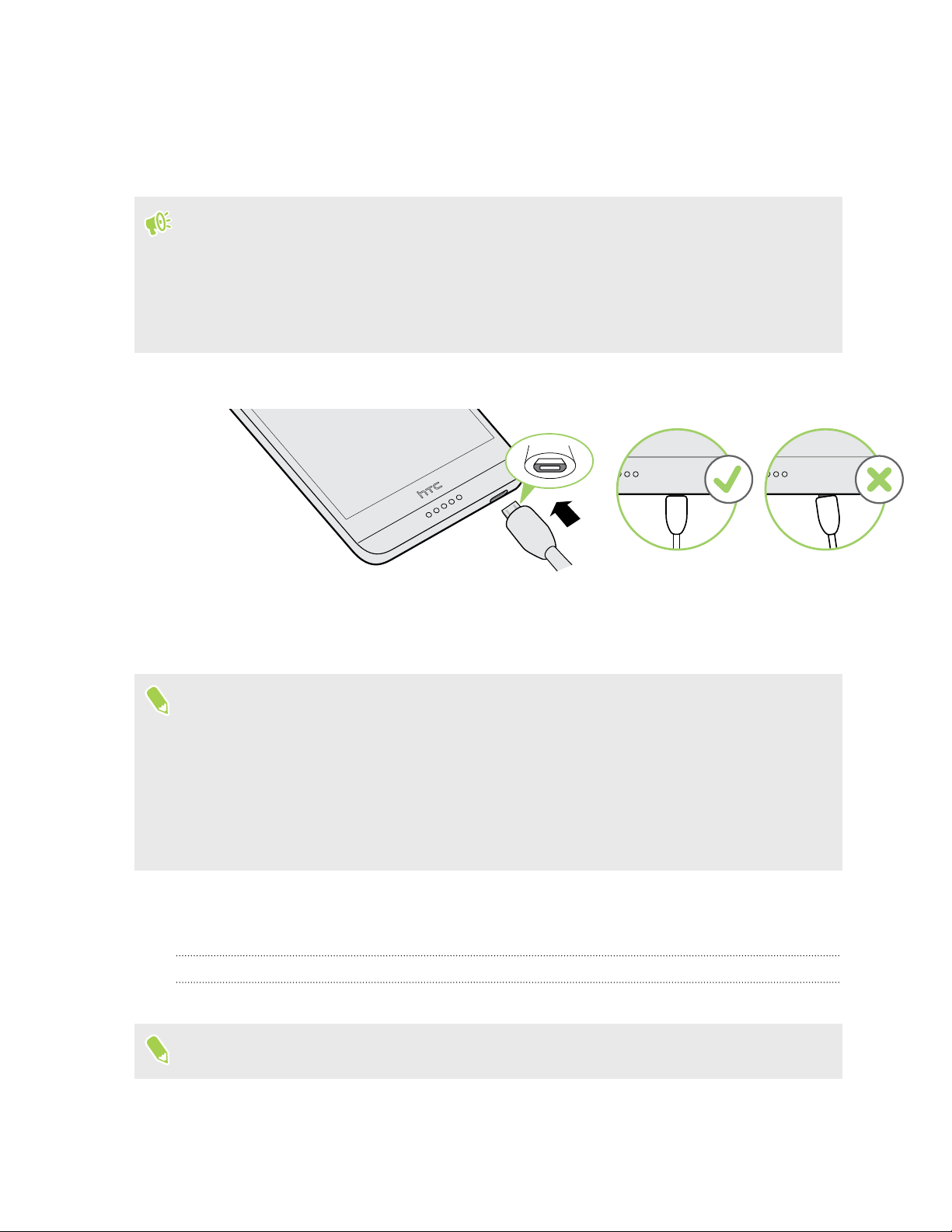
19 Déballage
Charger la batterie
Avant d'allumer le HTC Desire 650 et de commencer à l'utiliser, il est recommandé de charger la
batterie.
§ Si la batterie a été déchargée pendant plusieurs jours, il se peut que vous deviez charger le
HTC Desire 650 plusieurs minutes avant de l'allumer.
§ Utilisez l'adaptateur secteur et le câble USB fournis avec le HTC Desire 650 pour charger la
batterie. Lorsque l'énergie de la batterie est trop faible, utilisez l'adaptateur secteur pour la
charger, non pas le câble de connexion USB avec votre ordinateur.
1. Insérez la petite extrémité du câble USB dans le connecteur USB.
2. Insérez l'autre extrémité du câble USB dans l'adaptateur d'alimentation.
3. Branchez l’adaptateur secteur à une prise électrique pour commencer à charger la batterie.
§ Par sécurité, la batterie peut s'arrêter de charger pour éviter de surchauffer.
§ Évitez de charger la batterie dans des environnements chauds.
§ Lorsque vous utilisez le navigateur Web et que vous chargez la batterie, le HTC Desire 650 peut
devenir plus chaud. C'est tout à fait normal.
§ Pour économiser l'énergie, débranchez l'adaptateur secteur de la prise électrique lorsque vous
avez fini de charger.
Allumer ou éteindre l'appareil
Allumer l'appareil
Appuyez sur le bouton ALIMENTATION jusqu'à ce que le HTC Desire 650 vibre.
Lorsque vous allumez le HTC Desire 650 pour la première fois, vous devez le configurer.
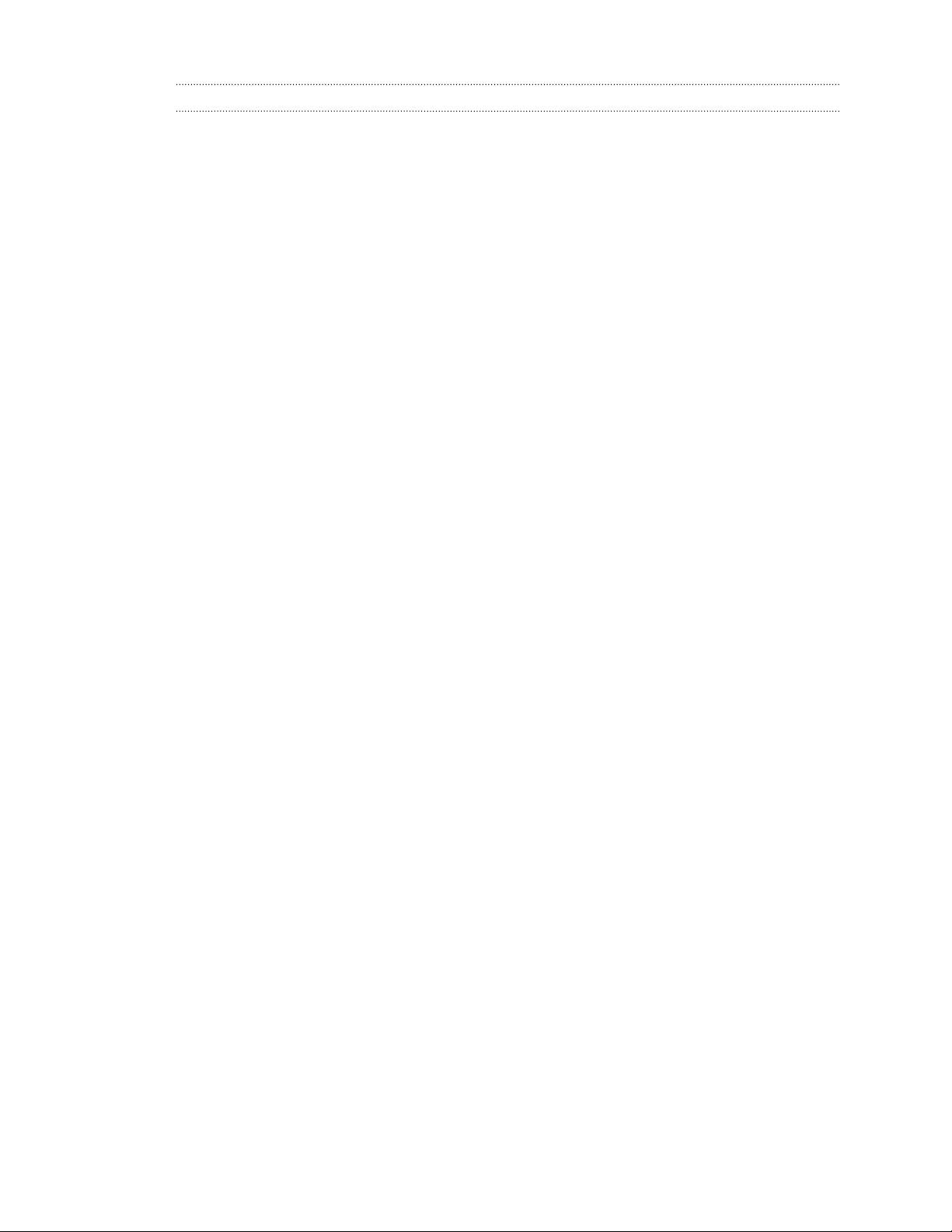
20 Déballage
Mettre hors tension
1. Si l'écran est éteint, appuyez sur le bouton ALIMENTATION pour le rallumer.
2. Appuyez et maintenez le bouton ALIMENTATION pendant quelques secondes.
3. Appuyez sur Éteindre dans le menu d'options.
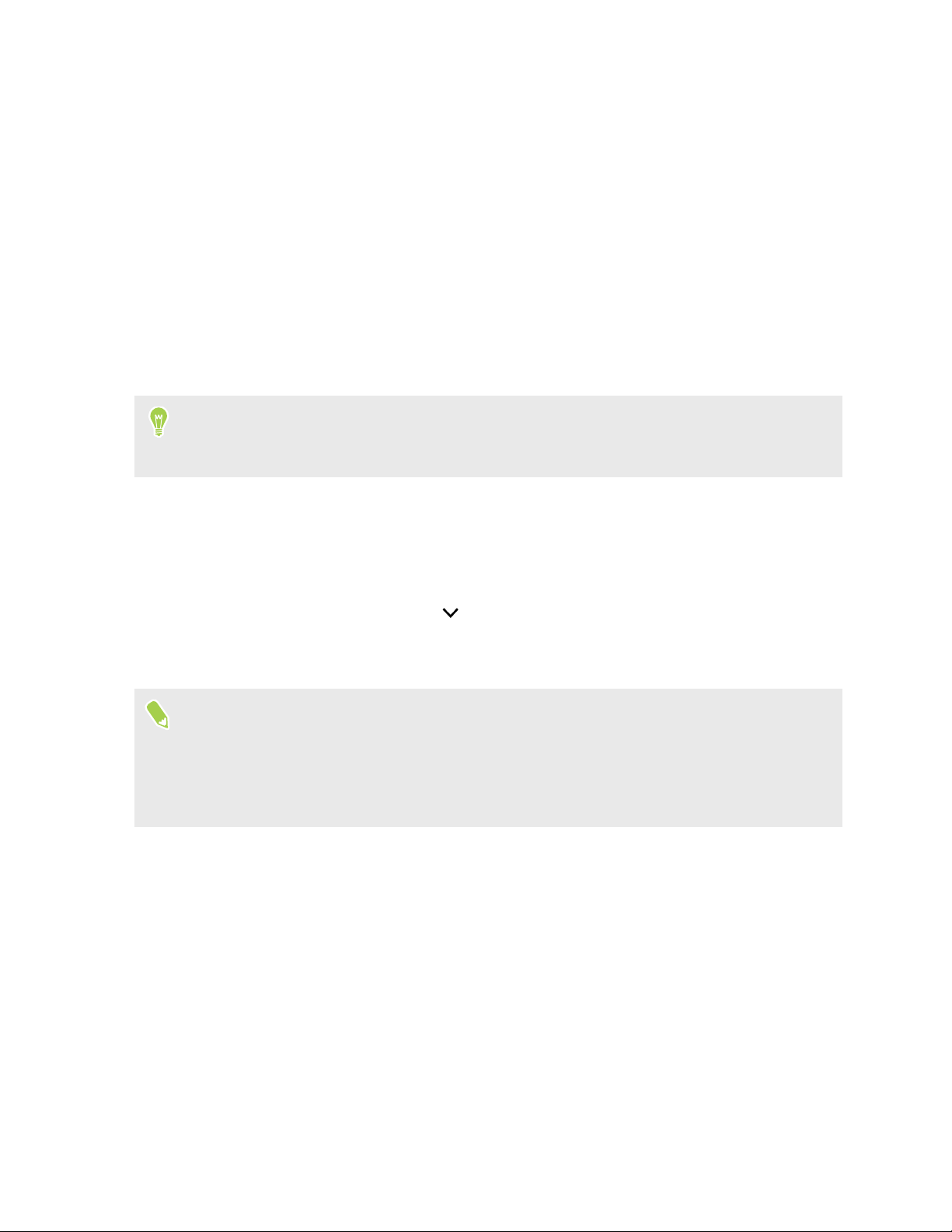
21 Configuration du téléphone et transfert
Configuration du téléphone et transfert
Configurer votre HTC Desire 650 pour la première fois
Quand vous allumez le HTC Desire 650 pour la première fois, ou après avoir effectué une
réinitialisation d'usine, vous serez invité à le configurer.
Vous pouvez activer TalkBack pour naviguer par retour vocal avant de sélectionner la langue.
Appuyez et maintenez deux doigts sur l'écran jusqu'à ce que vous entendiez un message vous
indiquant que le mode accessibilité est activé.
Suivez le menu de configuration sur votre appareil pour choisir votre connexion Internet, vous
connecter à votre compte Google, définir la protection de l'appareil pour le HTC Desire 650, et plus
encore.
Utilisez Android Backup Service si vous avez l'avez utilisé pour sauvegarder votre ancien téléphone
avant. Sur l'écran qui vous demande depuis quel appareil à restaurer, appuyez sur le nom du modèle
de votre ancien téléphone. Appuyez sur pour choisir le type d'articles que vous souhaitez
restaurer, puis appuyez sur Restaurer pour continuer.
Autrement, appuyez sur Ne pas restaurer.
Il se peut que certaines fonctions nécessitant une connexion Internet, telles que des services de
localisation et de synchronisation automatique à vos comptes en ligne entraînent des frais de
transfert de données additionnels. Pour éviter d'encourir des frais de données, désactivez ces
fonctions dans Paramètres. Pour plus d'information sur les services de localisation, voir Activer
ou désactiver les services de localisation à la page 150.
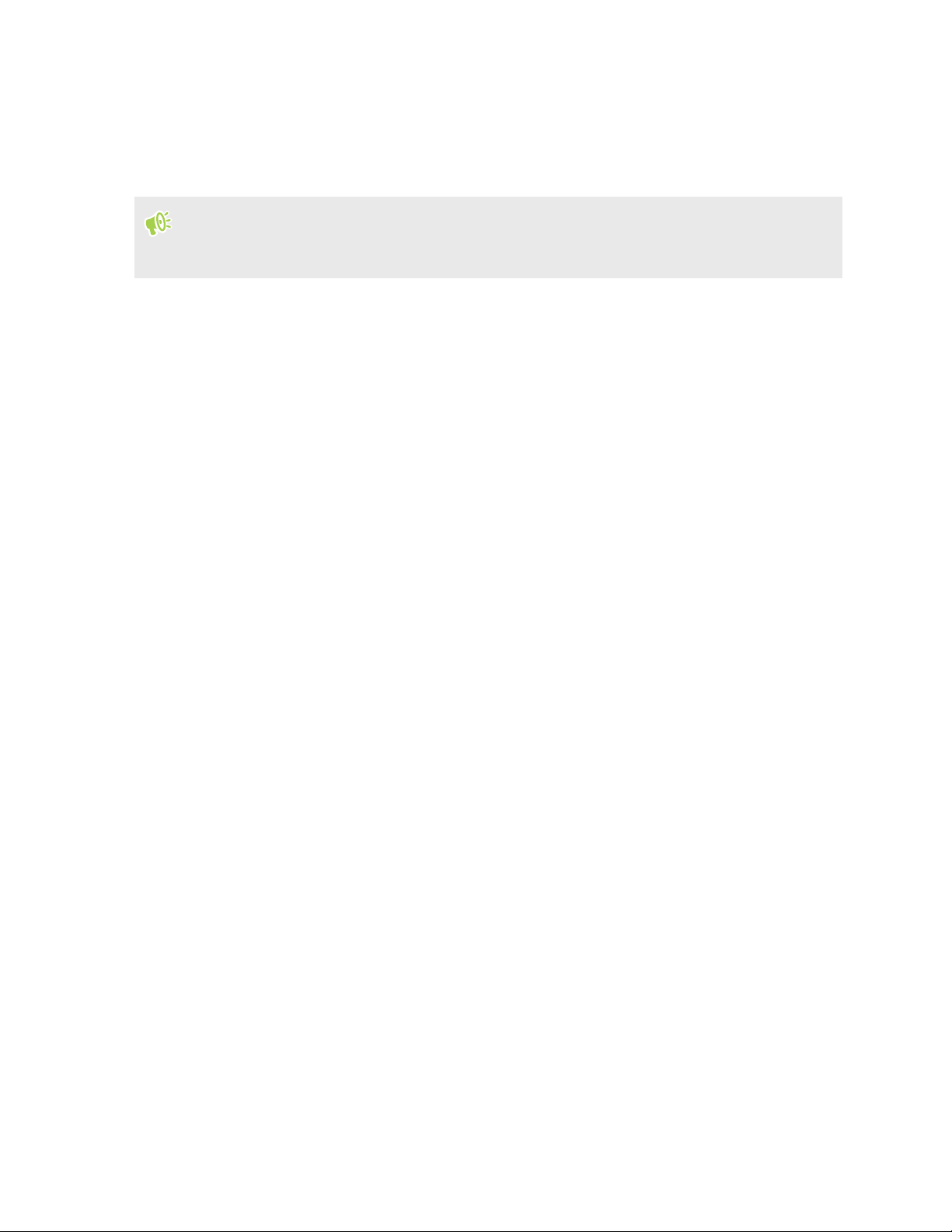
22 Configuration du téléphone et transfert
Restaurer depuis votre précédent téléphone HTC
Si vous utilisiez HTC Backup sur votre précédent téléphone HTC, vous devez télécharger et utiliser
l'appli HTC Restore sur le HTC Desire 650 pour restaurer votre sauvegarde.
En fonction de la quantité du contenu, il est possible que la restauration de votre sauvegarde sur
votre HTC Desire 650 via une connexion de données entraîne des frais supplémentaires et
prenne beaucoup de temps. Il est recommandé d'utiliser une connexion Wi-Fi.
1. Après avoir fini de configurer le HTC Desire 650, ouvrez le panneau Notifications, puis
appuyez sur la notification Transférez ou restaurez votre contenu.
2. Appuyez sur Restaurer depuis HTC Backup.
Si l'appli HTC Restore n'est pas installée sur le téléphone, vous serez invité à télécharger et
installer HTC Restore.
3. Appuyez sur Restaurer depuis HTC Backup.
4. Connectez-vous avec le compte que vous avez utilisé pour sauvegarder votre ancien
téléphone.
5. Choisissez la sauvegarde à restaurer vers le HTC Desire 650.
6. Si on vous le demande, choisissez si vous voulez utiliser les données mobiles ou une
connexion Wi-Fi pour restaurer votre sauvegarde.
7. Suivez les instructions à l'écran pour restaurer votre sauvegarde.
8. Ouvrez le panneau Notifications et vérifiez si une notification vous invite à finir de restaurer
votre sauvegarde.
Les applis gratuites de Google Play seront restaurées en arrière-plan, et vous pourrez suivre la
progression via une notification dans la barre d'état. Pour restaurer les applis payantes, vous devez
télécharger et installer celles-ci depuis Google Play.
Vos applis apparaîtront sur l'écran Applis à mesure qu'elles seront installées. L'écran Applis et
l'écran d'accueil seront organisés de la même manière que dans votre sauvegarde une fois que toutes
vos applis seront installées. Vous pouvez continuer à utiliser le HTC Desire 650 pendant la
restauration des applis.
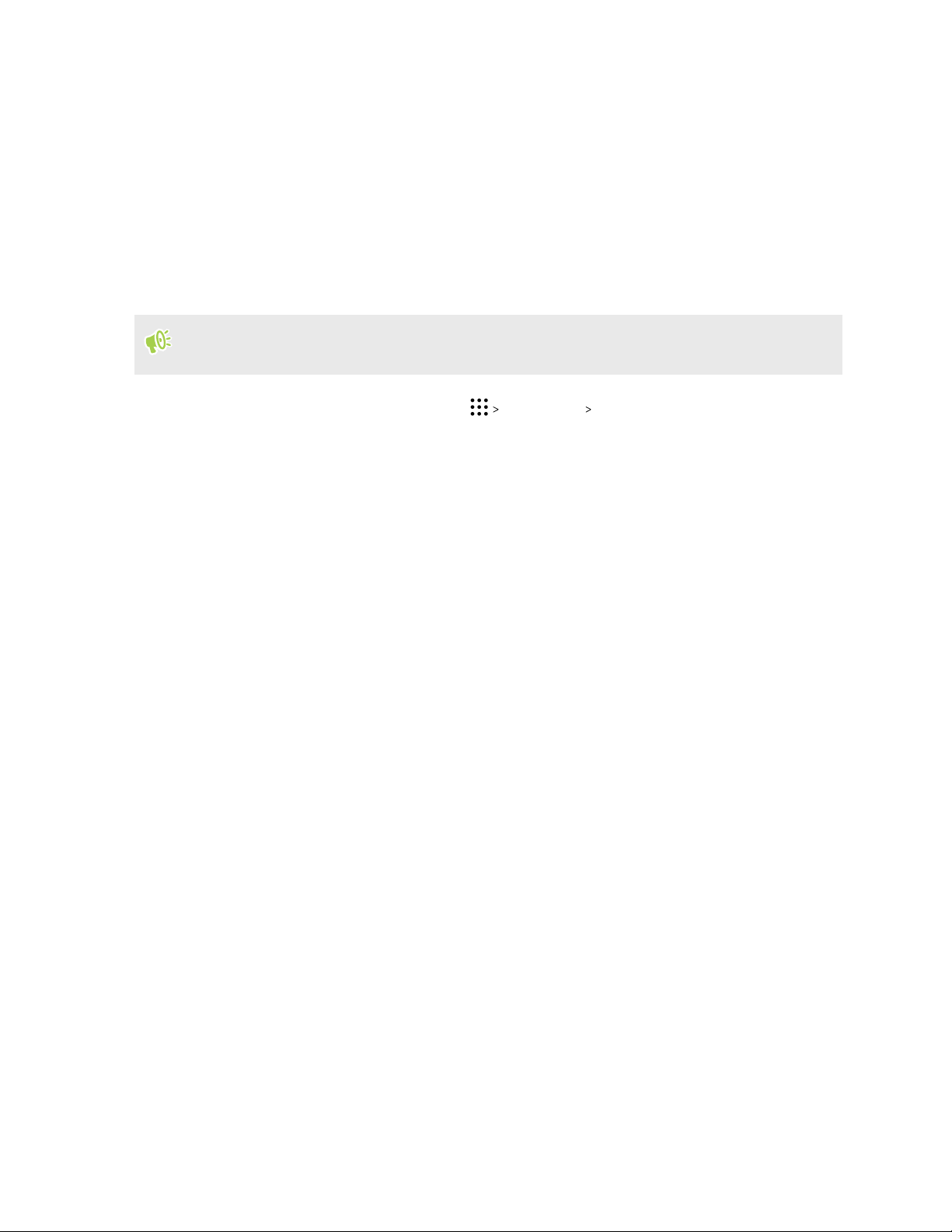
23 Configuration du téléphone et transfert
Transférer du contenu depuis un téléphone Android
Sur votre ancien téléphone Android, téléchargez l'Outil de transfert HTC et utilisez-le pour
transférer votre contenu sur le HTC Desire 650.
Les types de contenus enregistrés localement sur votre ancien téléphone qu'Outil de transfert HTC
peut transférer comprennent les contacts, messages, événements d'agenda, la musique, les photos,
les vidéos et certains paramètres. D'autres types de données, comme les historiques des appels, les
comptes de messagerie et certaines configurations d'applis HTC, peuvent être transférés à partir
des téléphones HTC qui ont HTC Sense 5.5 ou plus récent.
Vous devez avoir la version 2.2 ou ultérieure d'Android pour utiliser l'Outil de transfert HTC sur
votre ancien téléphone.
1. Depuis l'écran d'accueil, appuyez sur Paramètres Obtenir le contenu d'un autre
téléphone.
2. Choisissez si vous voulez transférer d'un téléphone HTC Android ou d'un autre téléphone
Android.
3. Sur l'écran Obtenir le contenu d'un autre téléphone, appuyez sur Suivant.
4. Suivez les étapes figurant sur le HTC Desire 650 pour télécharger et installer l'Outil de
transfert HTC depuis Google Play sur votre ancien téléphone, installez-le, et ouvrez l'outil.
5. Quand vous voyez un code PIN sur votre ancien téléphone, assurez-vous que le même code
PIN apparaît également sur le HTC Desire 650 avant de continuer.
Si le PIN n'apparaît pas, appuyez sur Réessayer sur votre ancien téléphone. S'il n'apparaît
toujours pas, cela signifie que votre ancien téléphone ne peut pas se connecter au HTC Desire
650. Lorsque cela survient, essayez une autre méthode de transfert.
6. Appuyez sur Confirmer sur votre ancien téléphone.
7. Sur votre ancien téléphone, choisissez les types de contenus que vous voulez transférer,
appuyez sur Transfert, puis sur Oui.
8. Attendez que le transfert soit terminé.
9. Appuyez sur OK sur les deux téléphones.
Méthodes pour transférer le contenu d'un iPhone
Si vous avez un iPhone, il y a des manières simples de transférer vos contacts, messages et autre
contenu vers le HTC Desire 650.
§ Sauvegardez et restaurez le contenu de l'iPhone via iCloud. Pour savoir comment faire, voir
Transférer le contenu d'un iPhone via iCloud à la page 24.
§ Sauvegardez le contenu du iPhone en utilisant iTunes sur votre ordinateur, puis avec HTC
Sync Manager pour transférer le contenu vers le HTC Desire 650. Pour des détails, voir
Transférer le contenu d'un iPhone et des applications sur votre téléphone HTC à la page 99.

24 Configuration du téléphone et transfert
Transférer le contenu d'un iPhone via iCloud
Si vous avez un compte iCloud, synchronisez le contenu iPhone vers votre mémoire iCloud, puis
transférez le contenu comme les contacts ou les photos vers le HTC Desire 650.
1. Depuis l'écran d'accueil, appuyez sur Paramètres Obtenir le contenu d'un autre
téléphone.
2. Appuyez sur iPhone Importer de la sauvegarde d'iCloud.
3. Suivez les étapes indiquées à l'écran pour sauvegarder le contenu de votre iPhone sur votre
mémoire iCloud.
4. Saisissez votre adresse e-mail et votre mot de passe iCloud, puis appuyez sur Se connecter.
5. Choisissez la sauvegarde iPhone que vous voulez transférer sur le HTC Desire 650, et
appuyez sur Suivant.
6. Choisissez les types de contenu que vous souhaitez transférer, puis appuyez sur Importer.
7. Attendez que le transfert soit terminé, puis appuyez sur OK.
Seuls quelques informations du contact peuvent être transférées, telles que le nom, la photo,
l'adresse postale, l'adresse e-mail, la date de naissance, la date d'anniversaire, et les notes.
Autres façons d'obtenir des contacts et d'autres contenus
Il y a différentes façons d'ajouter des contacts et d'autres contenus individuellement sur
HTC Desire 650.
Synchronisation avec
votre ordinateur
Compte Google Les contacts de Google sont importés dans HTC Desire 650 une fois que
Comptes de réseaux
sociaux
Microsoft® Exchange
ActiveSync
®
Utilisez HTC Sync Manager pour synchroniser les contacts, documents,
playlists, et plus encore entre le HTC Desire 650 et votre ordinateur
fonctionnant sous un système d'exploitation Windows® ou OS X.
Vous pouvez également l'utiliser pour transférer vos sauvegardes
d'iTunes qui contiennent des contacts, messages et autres contenus à
partir d'un iPhone depuis votre ordinateur sur votre HTC Desire 650.
vous êtes connecté à votre compte Google. Vous pouvez également
créer d'autres contacts Google directement à partir de HTC Desire 650.
Connectez-vous à vos réseaux sociaux préférés pour synchroniser les
informations de contact à partir de ceux-ci.
HTC Desire 650 synchronise vos collègues depuis le serveur Microsoft
Exchange ActiveSync de votre lieu de travail.
Compte Outlook.com Synchronisez les contacts personnels depuis votre compte Microsoft
Outlook.com.
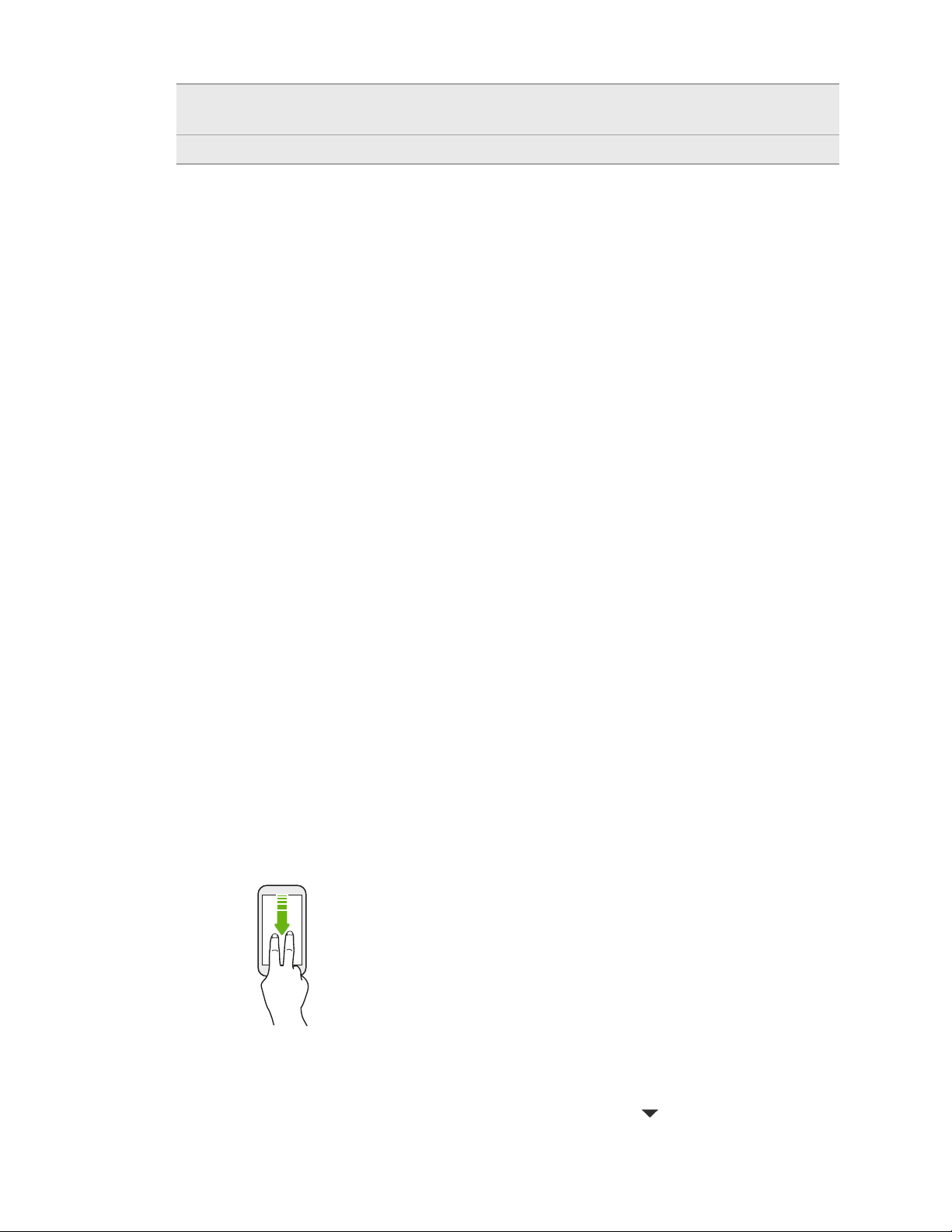
25 Configuration du téléphone et transfert
Contacts du téléphone Vous pouvez créer des contacts localement sur votre HTC Desire 650, si
vous ne préférez pas les stocker sur vos comptes en ligne.
Carte nano SIM Copiez tous vos contacts nano SIM dans HTC Desire 650.
Transférer des photos, des vidéos et de la musique entre votre téléphone et votre ordinateur.
Voici les moyens de transférer vos fichiers multimédia depuis ou vers votre ordinateur.
§ Connectez votre HTC Desire 650 à votre ordinateur. Votre ordinateur reconnaîtra votre
appareil comme n'importe quel lecteur USB, et vous pourrez copier vos fichiers entre
l'ordinateur et votre appareil. Voir Copier des fichiers entre le HTC Desire 650 et votre
ordinateur à la page 87.
§ Téléchargez et utilisez le logiciel HTC Sync Manager sur votre ordinateur. Vous pouvez
configurez celui-ci pour transférer automatiquement de la musique, des photos et des vidéos
depuis votre HTC Desire 650 vers votre ordinateur. Vous pouvez également synchroniser des
playlists depuis votre ordinateur vers votre téléphone.
Si vous avez un iPhone, vous pouvez également connecter celui-ci et transférer des photos de
la pellicule vers votre ordinateur avec HTC Sync Manager. Reconnectez ensuite votre
HTC Desire 650 et copiez-les vers celui-ci.
Voir À propos de HTC Sync Manager à la page 98.
§ Utilisez les services de mémoire sur le cloud pour enregistrer vos fichiers multimédia en un
même endroit afin de pouvoir les gérer de partout, sur votre ordinateur, votre HTC Desire
650 et d'autres appareils mobiles.
Utiliser les Paramètres rapides
Dans le panneau Paramètres rapides, activez ou désactivez facilement les paramètres tels que Wi-Fi
et Bluetooth.
1. Faites l'une des opérations suivantes :
§ Avec deux doigts, balayez vers le bas à partir de la barre d'état.
§ Balayez deux fois vers le bas à partir de la barre d'état.
2. Pour activer ou désactiver un paramètre, appuyez simplement sur son carreau.
3. Si des options sont disponible pour un paramètre, appuyez sur pour choisir une des
options.
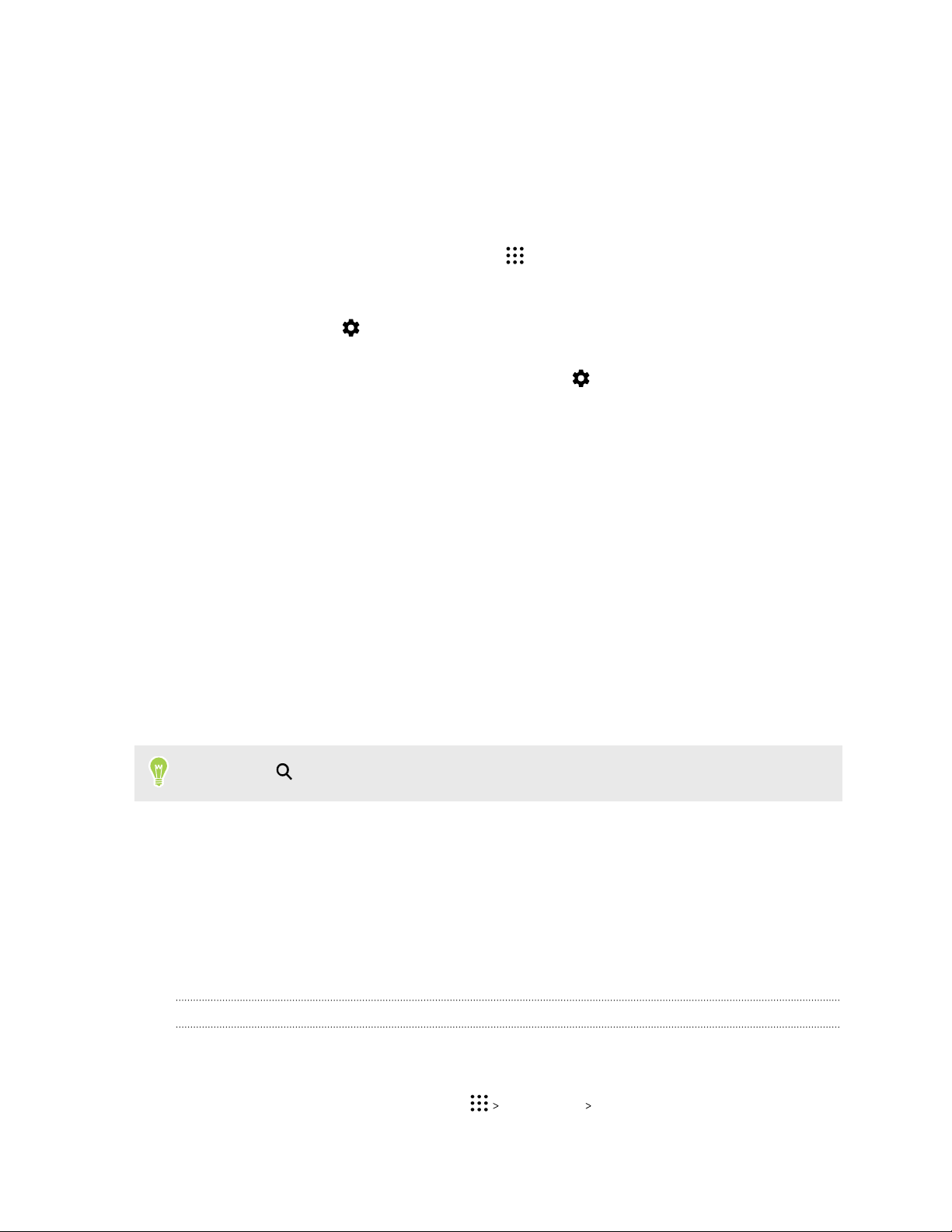
26 Configuration du téléphone et transfert
Vous familiariser avec vos paramètres
Vous voulez changer la sonnerie, mettre en place une connexion Wi-Fi, ou ajouter vos comptes ?
Faites tout cela et plus encore dans le menu des Paramètres.
1. Ouvrez les Paramètres depuis l'écran Applis, le panneau Notifications, ou le panneau
Paramètres rapides.
§ Depuis l'écran d'accueil, appuyez sur pour passer à l'écran Applis, puis appuyez sur
Paramètres.
§ Glissez vers le bas depuis le haut de l'écran pour ouvrir le panneau Notifications, puis
appuyez sur
§ Avec deux doigts, glissez vers le bas à partir de l'extrémité supérieure de l'écran pour
ouvrir les Paramètres rapides puis appuyez sur .
2. Voici quelques-uns des paramètres de base que vous pouvez changer :
§ Appuyez sur la touche Activé/Désactivé à côté d'un élément comme Wi-Fi pour
l'activer ou le désactiver. Appuyez sur l'élément lui-même pour en configurer les
paramètres.
.
§ Appuyez sur Son et notification pour définir une sonnerie, choisir un profil sonore, et
configurer les paramètres des notifications.
§ Appuyez sur Personnaliser pour changer le fond d'écran, ajouter des applications et
des vignettes sur l'écran d'accueil et plus encore.
§ Appuyez sur Comptes et synchronisation pour ajouter et vous connecter à vos
différents comptes tels que vos comptes de messagerie, vos réseaux sociaux et plus
encore.
§ Appuyez sur Sécurité pour aider à sécuriser HTC Desire 650, par exemple avec un
verrouillage de l'écran.
Appuyez sur
dans Paramètres pour trouver rapidement des options et des réglages.
Mettre à jour le logiciel de votre téléphone
Votre HTC Desire 650 peut vérifier et vous avertir quand une nouvelle mise à jour est disponible.
Le mises à jour pour certaines applis et fonctions HTC, comme HTC Sense Home, peuvent être
téléchargées et installées depuis Google Play. Voir Installation des mises à jour d'applications de
Google Play à la page 28 pour des détails.
Vérification de la version de votre logiciel système
Avant d'installer une mise à jour du logiciel système, vous pouvez d'abord vérifier quelle est la
version de Android installée sur votre téléphone.
1. Depuis l'écran d'accueil, appuyez sur Paramètres À propos de.
2. Appuyez sur Informations logicielles.
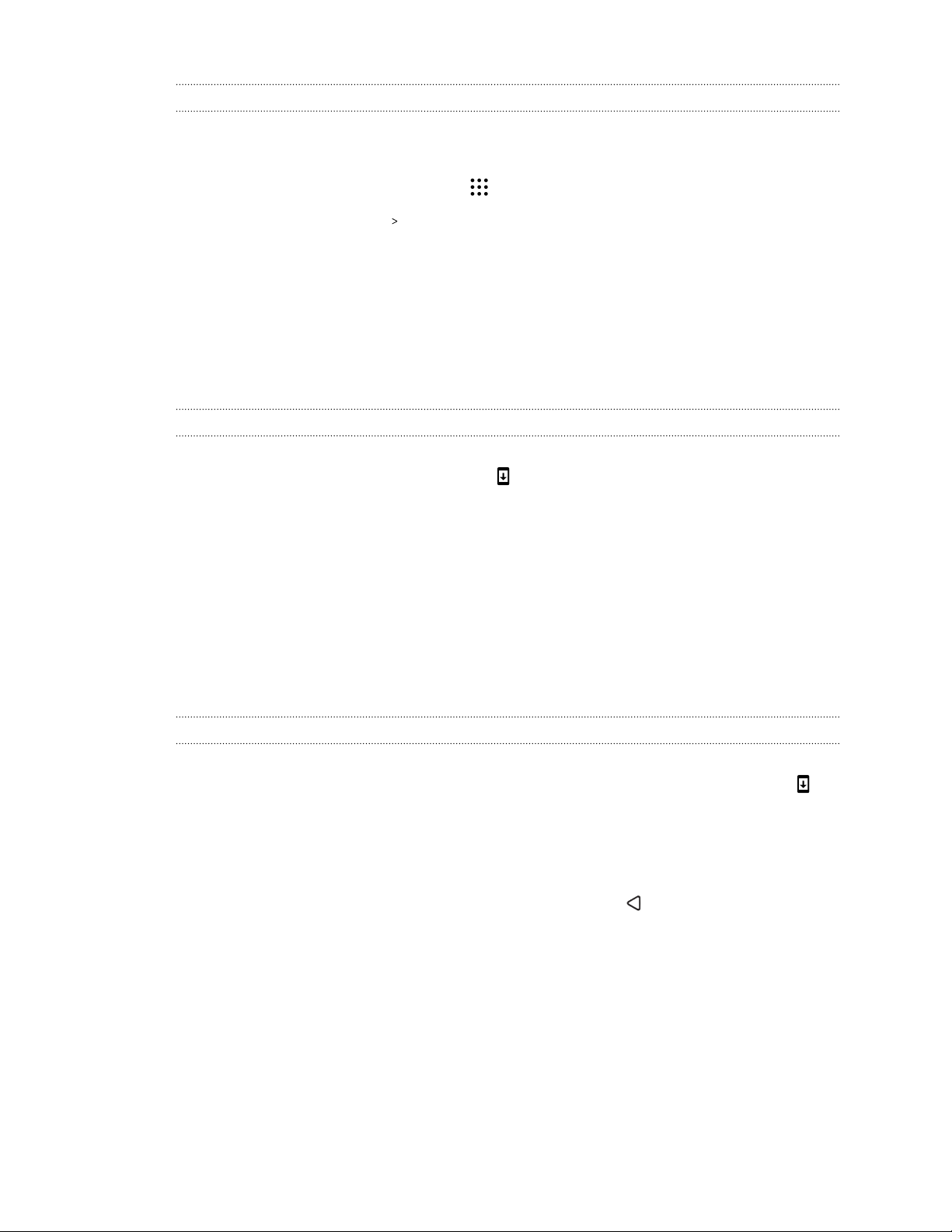
27 Configuration du téléphone et transfert
Activer les mises à jour automatiques
Vous pouvez choisir de télécharger et installer automatiquement les mises à jour logicielles pour
HTC ou les applications des opérateurs mobiles.
1. Depuis l'écran d'accueil, appuyez sur , puis trouvez et appuyez sur Paramètres.
2. Appuyez sur À propos de Mises à jour logicielles.
3. Pour économiser l'utilisation des données, vous pouvez choisir de mettre à jour par Wi-Fi
uniquement.
4. Choisissez les mises à jour du système par auto-téléchargement, les mises à jour
d'applications, ou les deux.
Les mises à jour d'applications sont installées automatiquement. Vous devrez tout de même
confirmer quand installer les mises à jour du logiciel du système.
Installation d'une mise à jour logicielle
Lorsque HTC Desire 650 est connecté à Internet et qu'une nouvelle mise à jour logicielle est
disponible, l'icône de notification de mise à jour apparaît dans la barre d'état.
1. Ouvrez le panneau Notifications, et appuyez sur la notification de mise à jour du système.
2. Si vous ne souhaitez pas télécharger la mise à jour en utilisant votre connexion de données,
sélectionnez Mise à jour par Wi-Fi uniquement.
3. Appuyez sur Télécharger.
4. Lorsque le téléchargement est terminé, sélectionnez Installer maintenant, et appuyez sur
OK.
Après la mise à jour, HTC Desire 650 redémarrera.
Installer la mise à jour d'une application
Lorsque la connexion Internet est active et qu'une nouvelle mise à jour est disponible pour l'une des
applications de votre HTC ou de votre opérateur mobile, l'icône de notification de mise à jour
apparaît dans la barre d'état.
1. Ouvrez le panneau Notifications, et appuyez sur la notification de mise à jour.
L'écran Mises à jour s'ouvre avec la liste des mises à jour d'applications à installer.
2. Appuyez sur un élément pour voir ses détails, et appuyez sur .
3. Quand vous avez terminé de vérifier les mises à jour, appuyez sur Installer. Vous serez invité
à redémarrer HTC Desire 650 le cas échéant.
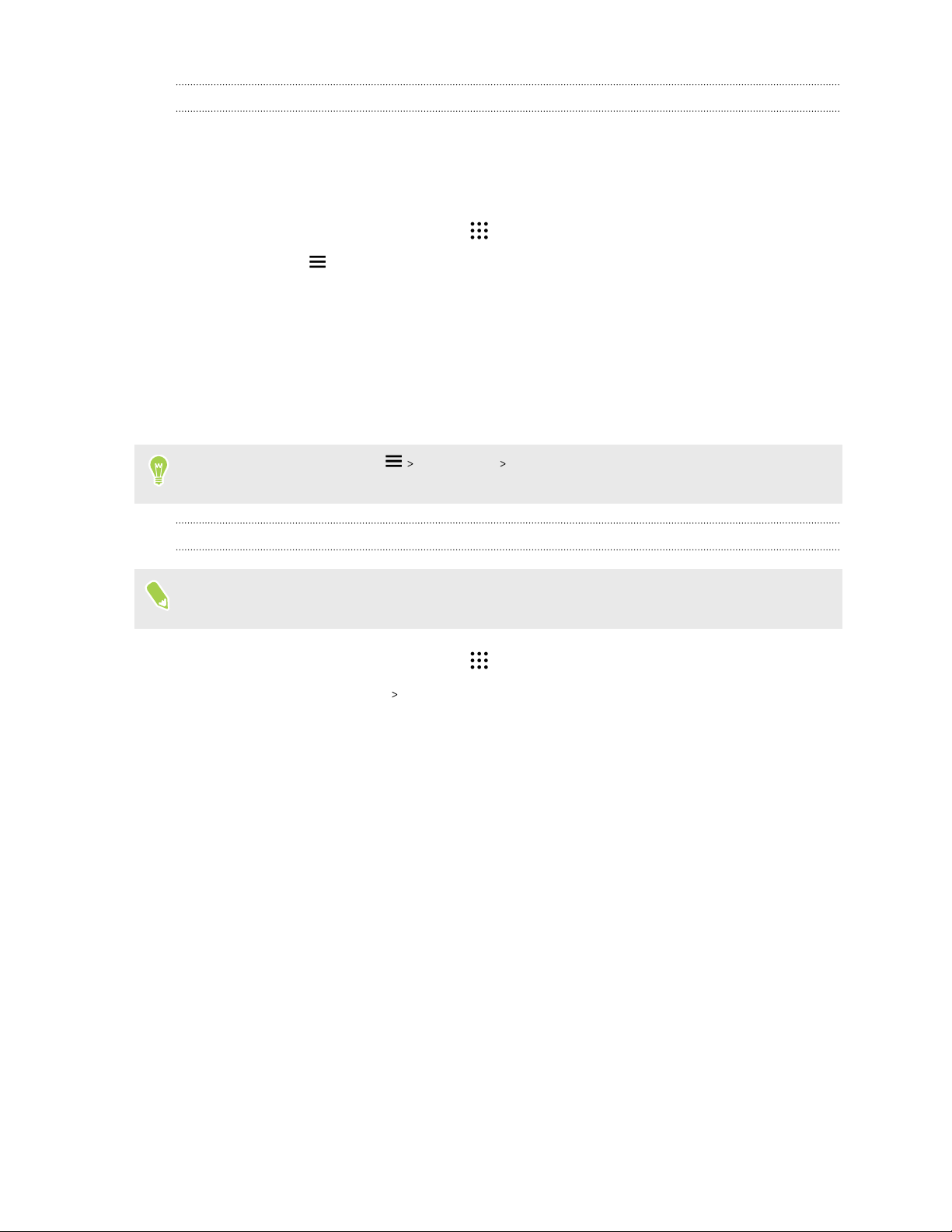
28 Configuration du téléphone et transfert
Installation des mises à jour d'applications de Google Play
Certaines applis HTC et applis tierces sont mises à jour avec des améliorations et correctifs de
bogues via Google Play. Vous pouvez mettre à jour manuellement les applis ou configurer votre
téléphone pour télécharger et installer automatiquement les mises à jour des applis lorsqu'elles
sont disponibles.
1. Depuis l'écran d'accueil, appuyez sur , puis cherchez et appuyez sur Play Store.
2. Appuyez sur pour ouvrir le menu coulissant.
3. Appuyez sur Mes applis et jeux.
Vous verrez une liste des applis installées sur votre téléphone.
4. Dans Mises à jour, appuyez sur une appli.
5. Appuyez sur Mise à jour.
6. Si vous y êtes invité, appuyez sur Accepté.
Dans Play Store, appuyez sur
choisir comment Google Play mettra à jour vos applis.
Paramètres Mise à jour automatique des applis pour
Rechercher les mises à jour manuellement
Activez les données mobiles ou connectez le HTC Desire 650 à un réseau Wi-Fi avant de
rechercher les mises à jour.
1. Depuis l'écran d'accueil, appuyez sur , puis trouvez et appuyez sur Paramètres.
2. Appuyez sur À propos de Mises à jour logicielles. Le HTC Desire 650 vérifie si des mises à
jour sont disponibles.
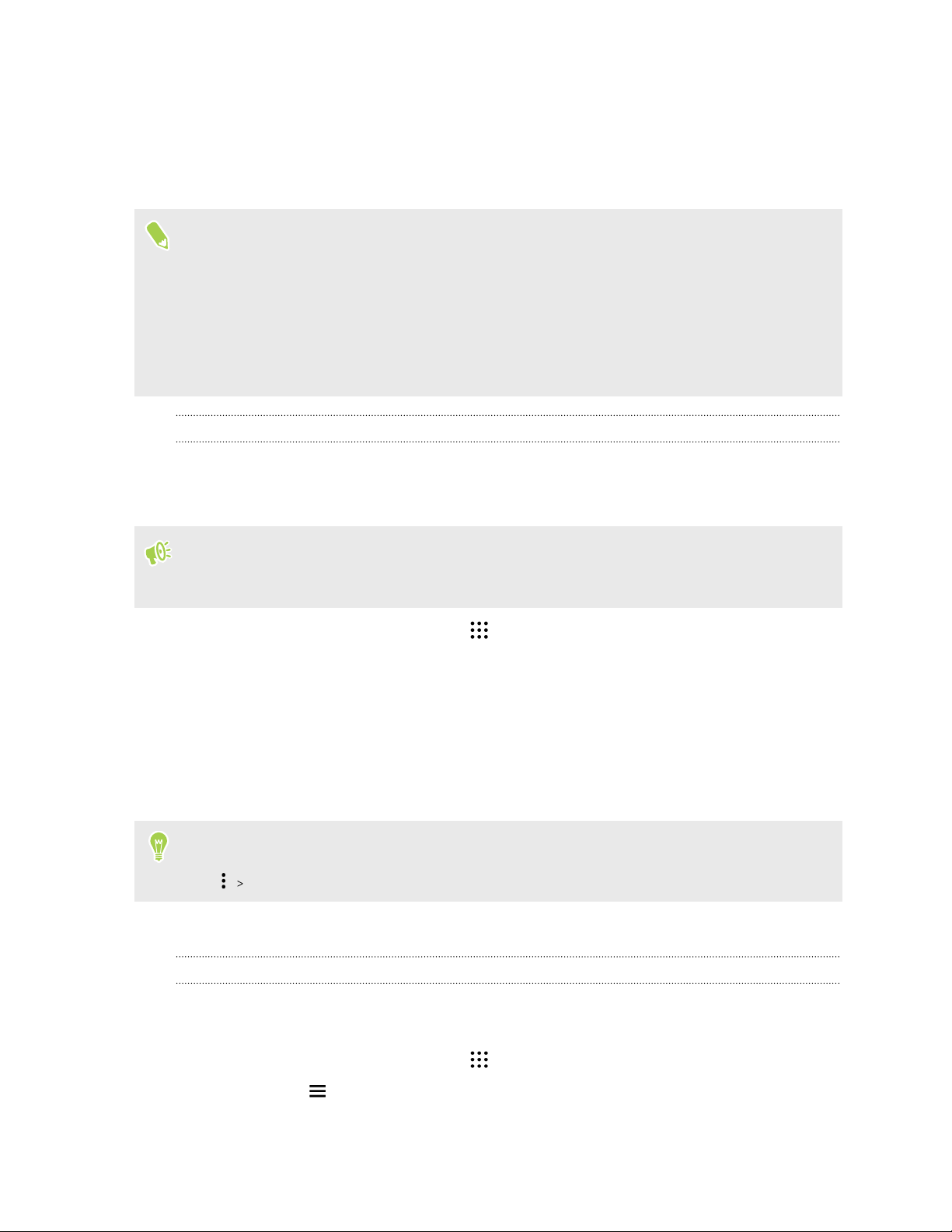
29 Configuration du téléphone et transfert
Obtenir des applications depuis Google Play
Google Play est l'endroit idéal pour trouver de nouvelles applications pour votre HTC Desire 650.
Choisissez parmi une grande variété d'applications gratuites et payantes par catégorie
d'applications de productivité, de divertissement, ou de jeux.
§ Vous avez besoin d'un compte Google Wallet™ pour acheter les applications payantes ou pour
effectuer des achats en application. Si vous avez déjà un compte Google, il suffit d'ajouter
Google Wallet en vous connectant avec votre nom d'utilisateur et mot de passe existants à
wallet.google.com.
§ Le nom de l'application Play Store peut varier en fonction de votre région.
§ La possibilité d'acheter des applications varie selon la région.
Rechercher et installer une application
Lorsque vous installez et utilisez des applications sur votre HTC Desire 650, cela nécessite peutêtre un accès à certaines informations personnelles ou fonctions, ou paramètres. Téléchargez et
installez uniquement les applications dont vous êtes sûr.
Faites attention lorsque vous téléchargez des applications qui ont accès à des fonctions ou à une
quantité significative de données sur le HTC Desire 650. Vous êtes responsable des
conséquences de l'utilisation des applications téléchargées.
1. Depuis l'écran d'accueil, appuyez sur , puis cherchez et appuyez sur Play Store.
2. Parcourez ou recherchez une application.
3. Quand vous avez trouvé l'application désirée, appuyez dessus et lisez les descriptions et les
commentaires des utilisateurs.
4. Pour télécharger ou acheter l'application, appuyez sur Installer (pour les applications
gratuites) ou sur le bouton du prix (pour les applications payantes).
5. Appuyez sur Accepter.
Les applications sont parfois mises à jour avec des améliorations ou des corrections de bugs.
Pour télécharger automatiquement les mises à jour, après l'installation de l'application, appuyez
sur Mise à jour automatique.
Pour ouvrir l'application, allez dans l'écran Applications et appuyez sur l'application.
Récupérer des applis depuis Google Play
Vous avez acheté un nouveau téléphone, remplacé un téléphone perdu ou réinitialisé votre appareil
aux paramètres d'usine? Récupérez des applis que vous avez précédemment téléchargées.
1. Depuis l'écran d'accueil, appuyez sur , puis cherchez et appuyez sur Play Store.
2. Appuyez sur pour ouvrir le menu coulissant.
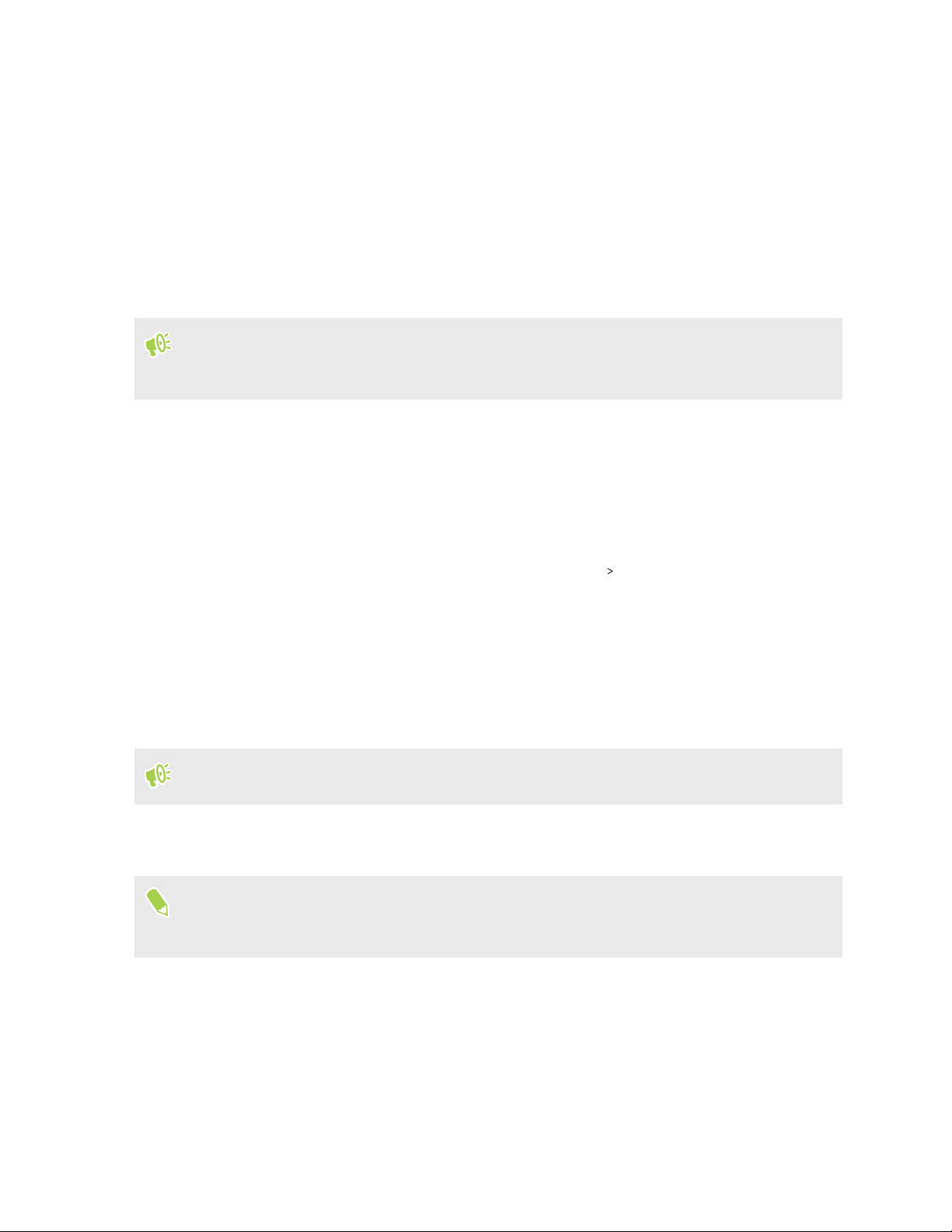
30 Configuration du téléphone et transfert
3. Appuyez sur Mes applis et jeux, effleurez l'écran vers l'onglet Tous, puis appuyez sur l'appli
que vous souhaitez récupérer.
4. Installez l'appli.
Pour en savoir plus, consultez Google Play l'aide.
Télécharger des applis à partir du web
Vous pouvez télécharger des applis directement depuis des sites Web.
Les applis téléchargées depuis des sites Web peuvent être de sources inconnues. Pour aider à
protéger le HTC Desire 650 et vos données personnelles, nous vous recommandons vivement de
télécharger uniquement à partir de sites Web dont vous êtes sûr.
Ouvrez votre navigateur, puis allez sur le site Web où vous pourrez télécharger l'appli
1.
souhaitée.
2. Si vous y êtes invité, modifiez les paramètres de sécurité pour permettre l'installation depuis
des "Sources inconnues".
3. Suivez les instructions de téléchargement du site pour l'appli.
4. Après avoir installé l'appli, pensez à revenir à Paramètres
Sources inconnues.
Sécurité et décochez l'option
Désinstaller une application
Si vous n'avez plus besoin d'une application que vous avez téléchargée et installée, vous pouvez la
désinstaller.
La plupart des applications préchargées ne peuvent pas être désinstallées.
Dans l'écran Applications, appuyez et maintenez l'application que vous souhaitez supprimer, puis
faites-la glisser sur Désinstaller.
Si vous avez acheté une application dans Play Store, vous pouvez la désinstaller et être
remboursé dans un délai limité. Pour en savoir plus sur la politique de remboursement pour les
applications payantes, consultez l'aide de Google Play.
